Das OnePlus 8 Pro war bereits bei uns im Test und konnte dort besonders mit seiner hervorragenden Leistung überzeugen. Neben der erhöhten Bildwiederholrate trägt auch OxygenOS einen großen Teil dazu bei. Die OnePlus-Eigenentwicklung lässt sich sehr flüssig bedienen und bekommt immer wieder neue Features dazu. Der chinesische Hersteller achtet dabei auch auf die Community und nimmt Vorschläge nicht nur an sondern setzt diese auch um – ein großer Pluspunkt. Die hier genannten Tipps und Tricks sind primär für das Pro-Modell gedacht, können jedoch auch mit kleinen Unterschieden beim Standardmodell genutzt werden (zum Beispiel 90 Hz beim 8 und 120 Hz beim 8 Pro). Preislich liegt das OnePlus 8 Pro mit 12+256GB bei 999 Euro* UVP.
1. Dark Mode aktivieren – jetzt wird’s dunkel
Bei unserem ersten Tipp dreht sich alles um den beliebten „Dark Mode“, der bei OxygenOS in den Einstellungen unter Anpassung → Tönung zu finden ist. Neben dem Dunkel-Modus könnt ihr dort auch noch die hellen Designs „Leicht“ und „Farbig“ auswählen. Der Unterschied zwischen diesen beiden Designs liegt primär in der Farbgebung von kleinen Menü-Icons – probiert die drei Modi doch einfach mal aus.
2. Lesemodus nutzen – für ein besseres Lesererlebnis
Das große OLED-Display bietet eine knackige Farbdarstellung und ist so besonders für Videos geeignet, natürlich können aber auch Texte und Bücher mit dem Smartphone gut abgelesen werden. Damit das Lesen etwas angenehmer wird, bietet OxygenOS einen Lesemodus mit zwei Farboptionen. Während der Monochrom-Effekt für eine komplett farblose Darstellung sorgt und so zum klassischen E-Reader wird, zeigt der chromatische Effekt noch leichte Farben an. Der Lesemodus kann entweder manuell oder beim Starten bestimmter Apps aktiviert werden. Diese könnt ihr in den Einstellungen unter Display → Lesemodus hinterlegen.
3. Gestensteuerung & Navigationsleiste
Das OnePlus 8 Pro lässt sich wunderbar über die klassische Navigationsleiste mit den drei Symbolen Zurück, Start und Letzte nutzen, doch gerade bei dem großen Display bietet sich eine Steuerung über Gesten an. In den Einstellungen unter Tasten & Gesten → Navigationsleiste & -gesten könnt ihr diese Steuerung aktivieren. Sie ersetzt die Leiste am unteren Bildschirmrand und aktiviert vier praktische Bewegungen. OxygenOS erklärt die Gesten direkt in einer Animation, zudem gibt es weiter unten ein kurzes Tutorial „Lernen beginnen“. Die Android-typische Navigationsleiste könnt ihr allerdings jederzeit wieder aktivieren.
4. Bildschirmauflösung – jetzt wird’s scharf
Das Display im OnePlus 8 Pro bietet eine knackige Auflösung von 3.168 x 1.440 Pixel (QHD+). Allerdings benötigt das Smartphone auch mehr Energie, wenn es die größere Pixelanzahl darstellen muss. Alternativ könnt ihr den Bildschirm in den Einstellungen unter Display → Erweitert → Auflösung auch auf FHD+ mit 2.376 x 1.080 Pixel umstellen, dann wird etwas Energie eingespart. Der Unterschied zwischen FullHD+ und QuadHD+ ist nur geringfügig zu sehen, doch besonders Videos profitieren von der höheren Auflösung. Wenn ihr den besten Mix aus Beidem wollt, gibt es die Option Automatisches Stromsparen, dabei wählt das Smartphone die Auflösung selbst aus.
5. Bildwiederholrate – schnell, schneller, 120 Hz
Neben einer hohen Bildschirmauflösung bietet das OnePlus 8 Pro auch eine erhöhte Aktualisierungsrate von 120 Hz. Sie sorgt für eine geschmeidigere Darstellung bewegter Inhalte, beispielsweise bei Videos und Spielen. Doch auch beim Scrollen durch Inhalte sorgt die erhöhte Bildwiederholrate für ein flüssigeres Bild. In den Einstellungen unter Display → Erweitert → Aktualisierungsrate könnt ihr zwischen 60 Hz und 120 Hz wählen. Die höhere Rate verbraucht etwas mehr Strom, gerade in Verbindung mit der höheren Auflösung, doch das OnePlus 8 Pro (Test) kann mit WarpCharge 30T in kurzer Zeit wieder aufgeladen werden.
6. Bildschirmkalibrierung – Farbdarstellung anpassen
Durch die OLED-Technologie bietet das Display im OnePlus 8 Pro eine farblich hervorragende Darstellung, besonders die starken Kontraste und Schwarzwerte können beeindrucken. Für den persönlichen Geschmack könnt ihr die Farbdarstellung noch etwas nachjustieren, dies ist in den Einstellungen unter Display → Erweitert → Bildschirmkalibrierung möglich. Während Natürlich für eine möglichst ausgeglichene Wiedergabe sorgt, so ist Lebendig etwas gesättigter. Der Modus Erweitert gibt noch zusätzliche Modi frei, unter anderem das breite AMOLED-Farbspektrum, sRGB sowie Display P3. Dort kann zudem der Weißabgleich mit einem Kalt-Warm-Regler manuell gesteuert werden.
7. Inaktivitätsdisplay – das etwas andere Always-On-Display
Das OnePlus 8 Pro bietet aktuell (bei Veröffentlichung) noch kein vollwertiges Standby-Display, hat allerdings eine durchaus brauchbare Alternative mit an Bord. Das sogenannte Inaktivitätsdisplay kann neben Uhrzeit und Datum auch die verbleibende Akkukapazität sowie eingehende Benachrichtigungen anzeigen. Es kann in den Einstellungen unter Display → Inaktivitätsdisplay aktiviert werden. Allerdings zeigt sich die Anzeige erst beim Tippen auf den Bildschirm oder beim in die Hand nehmen des Smartphones. OnePlus arbeitet aber bereits an einem vollwertigen „Always-On-Display“, ein Update für OxygenOS ist wohl für August 2020 geplant.
8. Horizon Light – die bessere Benachrichtigungs-LED
Das Horizon Light ist eine wirklich praktische Lösung für die mittlerweile ausgestorbene Benachrichtigungs-LED. Das Horizontlicht erweitert das Inaktivitätsdisplay und wird in den Einstellungen unter Display → Inaktivitätsdisplay beim Punkt Neue Benachrichtigungen aktiviert. Im Menü Horizon Light könnt ihr dann zwischen den vier Farben Blau, Rot, Gold oder Lila wählen. Selbst wenn das Smartphone umgedreht mit Display nach unten auf dem Tisch liegt, werdet ihr über eingehende Benachrichtigungen informiert.
9. Parallele Apps – doppelte Apps für Dual-SIM
Wenn ihr zwei SIM-Karten, also Dual-SIM, nutzt, dann hat OxygenOS mit Parallele Apps eine sehr praktische Funktion mit an Bord. Besonders Apps, die nur mit einer Rufnummer genutzt werden können, streiken gerne bei einer zweiten SIM-Karte. In den Einstellungen unter Dienstprogramme → Parallele Apps kann eine zweite App-Instanz erstellt werden, die App wird dabei quasi geklont. So könnt ihr zum Beispiel WhatsApp, WeChat oder LINE doppelt und mit zwei Rufnummern nutzen. Wichtig ist hierbei nur, dass OxygenOS nur installierte Apps anzeigt – die zu klonende App muss also installiert sein. Wenn die zweite App nicht mehr benötigt wird, könnt ihr sie dort auch einfach wieder deaktivieren bzw. löschen.
10. Optimiertes Aufladen – schonend den Akku aufladen
Smartphone-Akkus werden mit immer mehr Leistung aufgeladen, das OnePlus 8 Pro (Test) lädt mit bis zu 30 Watt über WarpCharge 30T. Dadurch ist der Akku schneller voll und wird gerne mal zu lange an der Steckdose gehalten, das schadet den Akkuzellen. Abhilfe soll hierbei das optimierte Laden schaffen, welches sich auf das Nutzerverhalten anpasst und die Belastung des Akkus verringert. Ihr könnt die Funktion in den Einstellungen unter Akku → Optimiertes Laden aktivieren. Der Akku wird dann beispielsweise über Nacht nur bis 80% geladen und dann kurz vor dem Aufstehen auf 100% gepusht.
11. Nachtmodus mit Stativ nutzen
Die Quad-Kamera im OnePlus 8 Pro hat eine vielversprechende Ausstattung und sorgt für qualitativ gute Fotos. Auch bei Nacht macht das Smartphone mit der Nachtaufnahme eine gute Figur, doch es geht noch besser! Das Smartphone kann bereits aus der Hand gute Nachtfotos machen, auf einem Stativ sitzt das Gerät jedoch ruhiger und kann noch länger belichten.
Wenn ihr also mit einem Stativ unterwegs seid, geht in die Einstellungen der Kamera-App und aktiviert dann Nutzung des Stativs bei langer Belichtungszeit. Anschließend kann das OnePlus 8 Pro zwischen 8 und 30 Sekunden belichten. Kleiner Tipp: aktiviert vor Auslösen noch den Timer in der oberen Leiste, damit das Smartphone wirklich komplett ruhig auf dem Stativ sitzt.
12. Systemdesign anpassen – Icon-Design und App-Drawer
Der Startbildschirm kann ganz nach dem eigenen Geschmack angepasst werden. Hierfür bietet OxygenOS so einige Möglichkeiten. Ihr könnt beispielsweise mit einer „Pinch to Zoom“-Geste auf dem Homescreen zu den Startbildschirm-Einstellungen gelangen. Dort gibt es Einstellungsmöglichkeiten zum App-Drawer, ihr könnt ein anderes Icon-Pack auswählen oder das Layout des Startbildschirms anpassen.
Darüber hinaus gibt es in den generellen Einstellungen unter Anpassung noch weitere Funktionen, beispielsweise vorgefertigte Themes. Ihr könnt zudem die Animation des Fingerabdrucksensors ändern, den Uhr-Stil des Inaktivitätsdisplays anpassen oder allgemeine Systemanpassungen vornehmen. Dazu zählen unter anderem eine Akzentfarbe, das Design der Systemsymbole oder auch eine andere Schriftart. Probiert da einfach mal rum und tobt euch aus!
13. OnePlus Labor: DC-Dimmen
Das OLED-Display im OnePlus 8 Pro bietet nicht nur eine scharfe, farblich knackige Darstellung, es kann mit über 1.000 nits sogar vergleichsweise hell leuchten. Zur Helligkeitssteuerung wird klassisch die sogenannte Pulsweitenmodulation (kurz PWM) genutzt. Mit dieser analogen Steuerung kann es jedoch besonders bei niedrigen Helligkeitseinstellungen zum „Flimmern“ kommen. Das ist unangenehm anzusehen und kann gerne mal Kopfschmerzen hervorrufen.
Da digitale Steuerungen bisher als Bauteil noch zu groß für ein Smartphone sind, gibt es bei einigen Herstellern eine softwareseitige Lösung – das sogenannte DC-Dimming, oder zu Deutsch DC-Dimmen. Dabei wird die Spannung der OLED-Pixel verringert, um für eine geringere Helligkeit zu sorgen. Das Flimmern sollte dadurch deutlich weniger werden, allerdings kann das auch die Farbdarstellung beeinträchtigen. DC-Dimmen könnt ihr in den Einstellungen unter Dienstprogramme → OnePlus Labor → DC-Dimmen aktivieren.
Bonus-Tipp: Sprachassistent im Powerbutton deaktivieren
Das OnePlus 8 Pro (Test) hat zwar keine dedizierte Taste für einen Sprachassistenten, allerdings wird standardmäßig der Google-Assistant über den Powerbutton aktiviert. Um das Smartphone auszuschalten muss somit neben dem Powerbutton auch die „Lautstärke Lauter“-Taste gedrückt werden. Erst dann erscheint das übliche Menü zum Neustarten oder Ausschalten.
Für den klassischen Weg über den Powerbutton müsst ihr einfach in die Einstellungen unter Tasten & Gesten → Die Ein-/Ausschalttaste gedrückt halten gehen. Dort könnt ihr den Sprachassistenten abwählen und das klassische Menü zum Ein-/Ausschalten wieder aktivieren. Solltet ihr den Sprachassistent doch wieder vermissen, könnt ihr diese Funktion jederzeit wieder reaktivieren.
Bonus-Tipp: Zen Mode – Telefon weglegen und eine Pause einlegen
Mit dem Zen Mode kann sich jeder Nutzer entspannen, das Telefon weglegen und einfach mal eine Pause einlegen. Jeder möchte natürlich die neusten Aktivitäten seiner Freunde aus Social Media verfolgen, doch manchmal tut ein bisschen Abstand auch mal ganz gut – hierfür ist der Zen Mode gedacht. Er kann in den Verknüpfungen der Benachrichtigungsleiste aufgerufen werden. Tipp: sollte er dort nicht zu finden sein, einfach auf den kleinen Stift unterhalb der Helligkeitsleiste klicken – dort finden sich alle versteckten Kacheln.
Wird der Zen Mode ausgeführt, öffnet sich eine App und schon kann es losgehen. Wählt die Länge der Pause aus, drückt auf Los geht’s und legt das Smartphone zur Seite. Weitere Fragen zum Zen Mode werden in den Einstellungen (Zahnrad oben rechts) beantwortet, dort kann zudem eine tägliche Erinnerung hinterlegt werden. Übrigens: für das häufige Nutzen des Zen Modes gibt es Erfolgsabzeichen und Challenges.
*Das ist ein Affiliate-Link. Mit dem Kauf über diesen Link erhalten wir als Seitenbetreiber eine Verkaufsprovision.
Mit * markierte Links sind Affiliate-Links. Mit dem Kauf über diesen Link erhalten wir eine Verkaufsprovision, ohne dass du mehr bezahlst.
Aus Gründen der besseren Lesbarkeit wird auf die gleichzeitige Verwendung männlicher, weiblicher und diverser Sprachformen (m/w/d) verzichtet. Alle Personenbezeichnungen gelten gleichermaßen für alle Geschlechter.

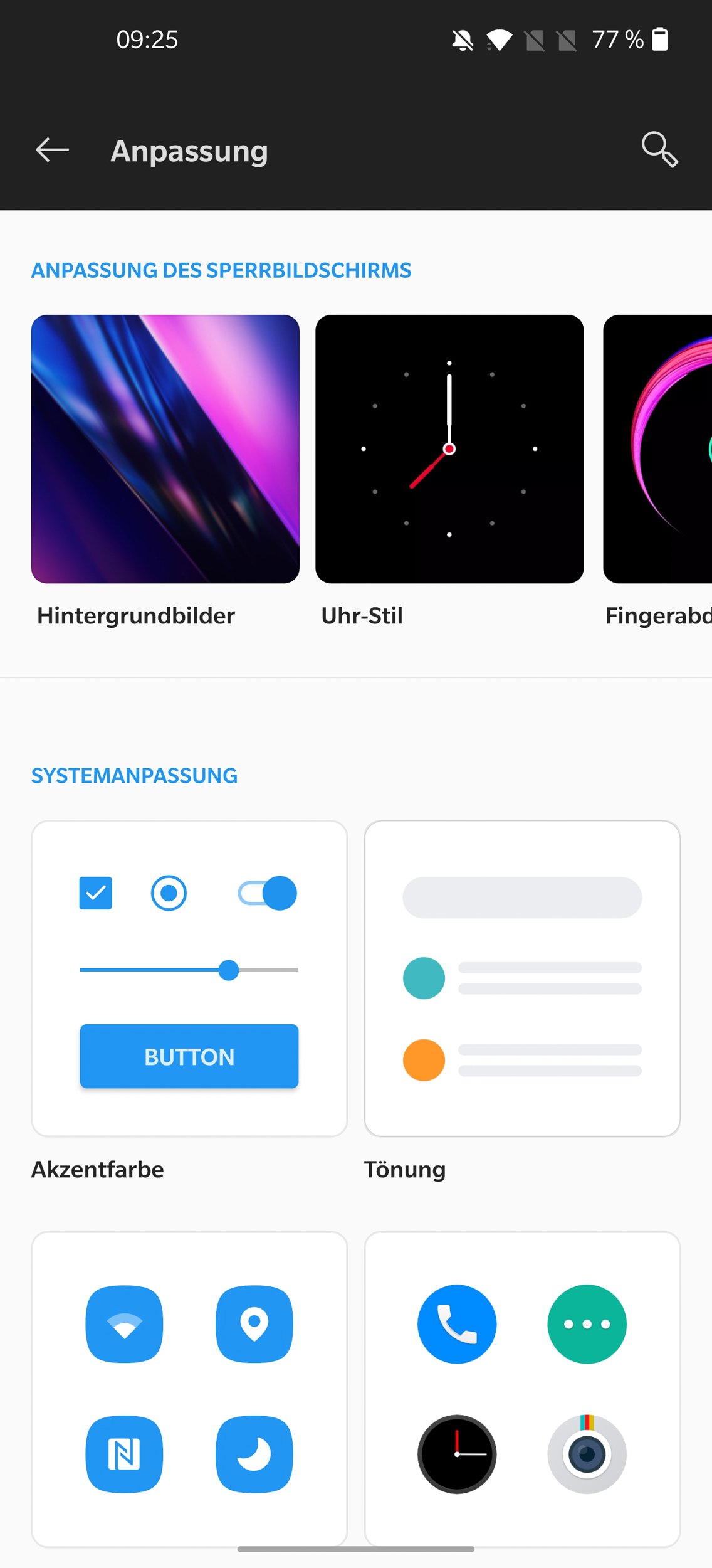
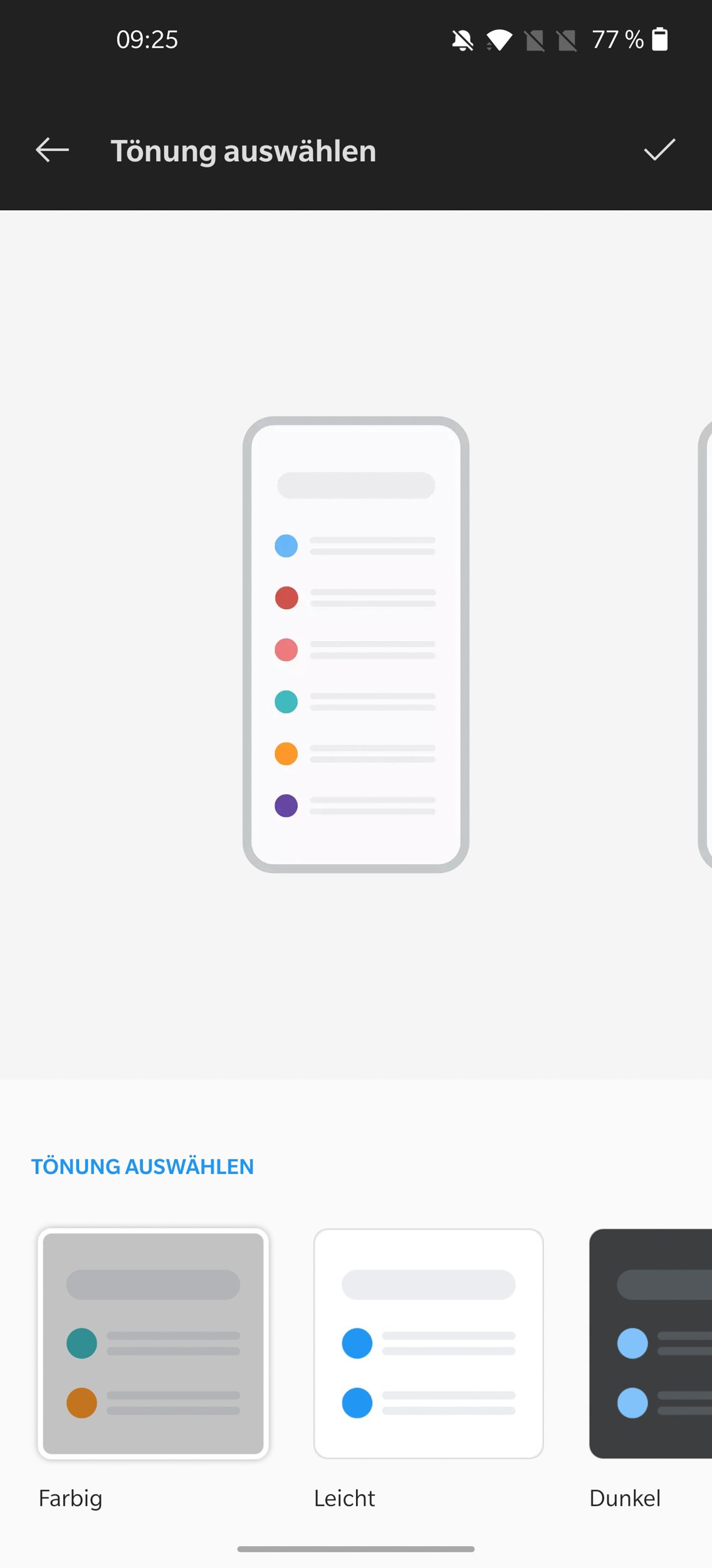
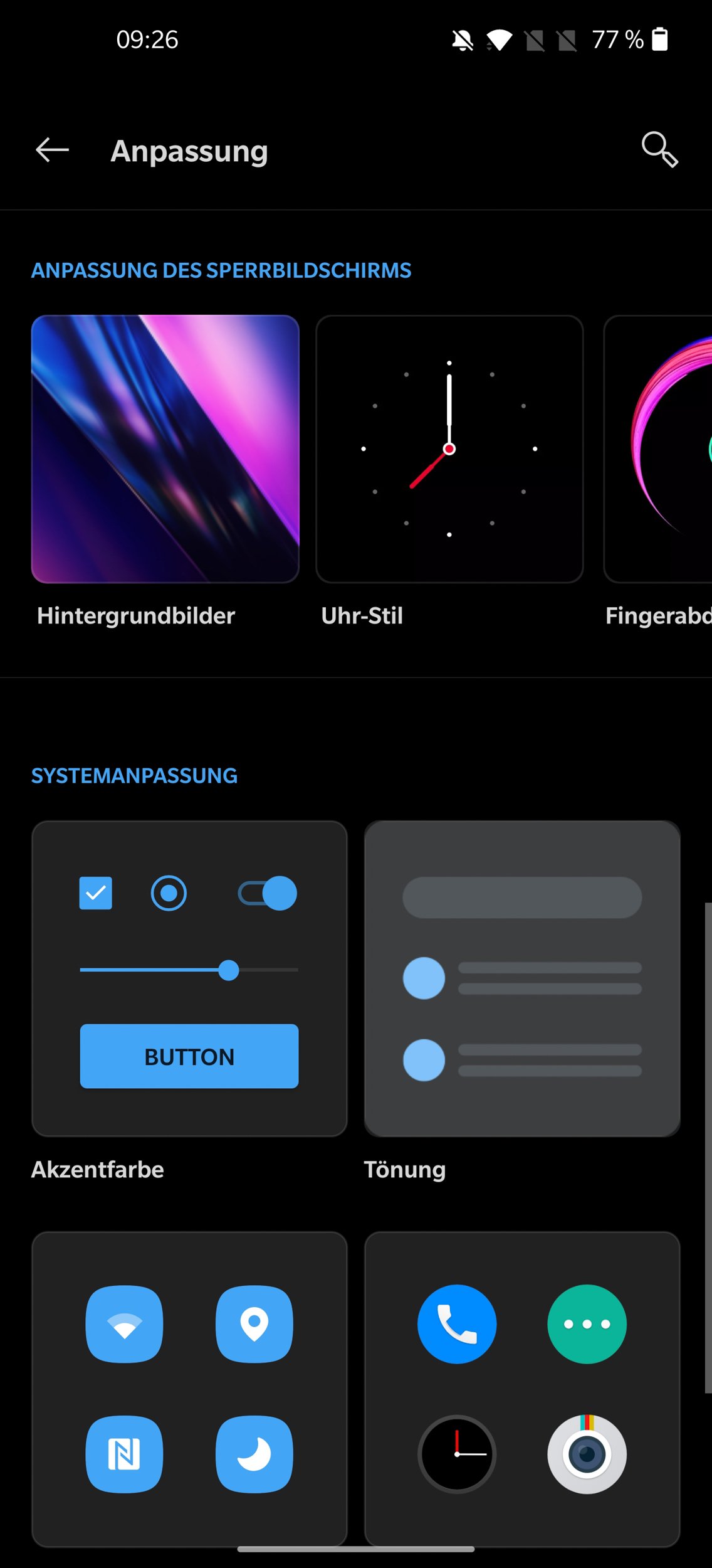
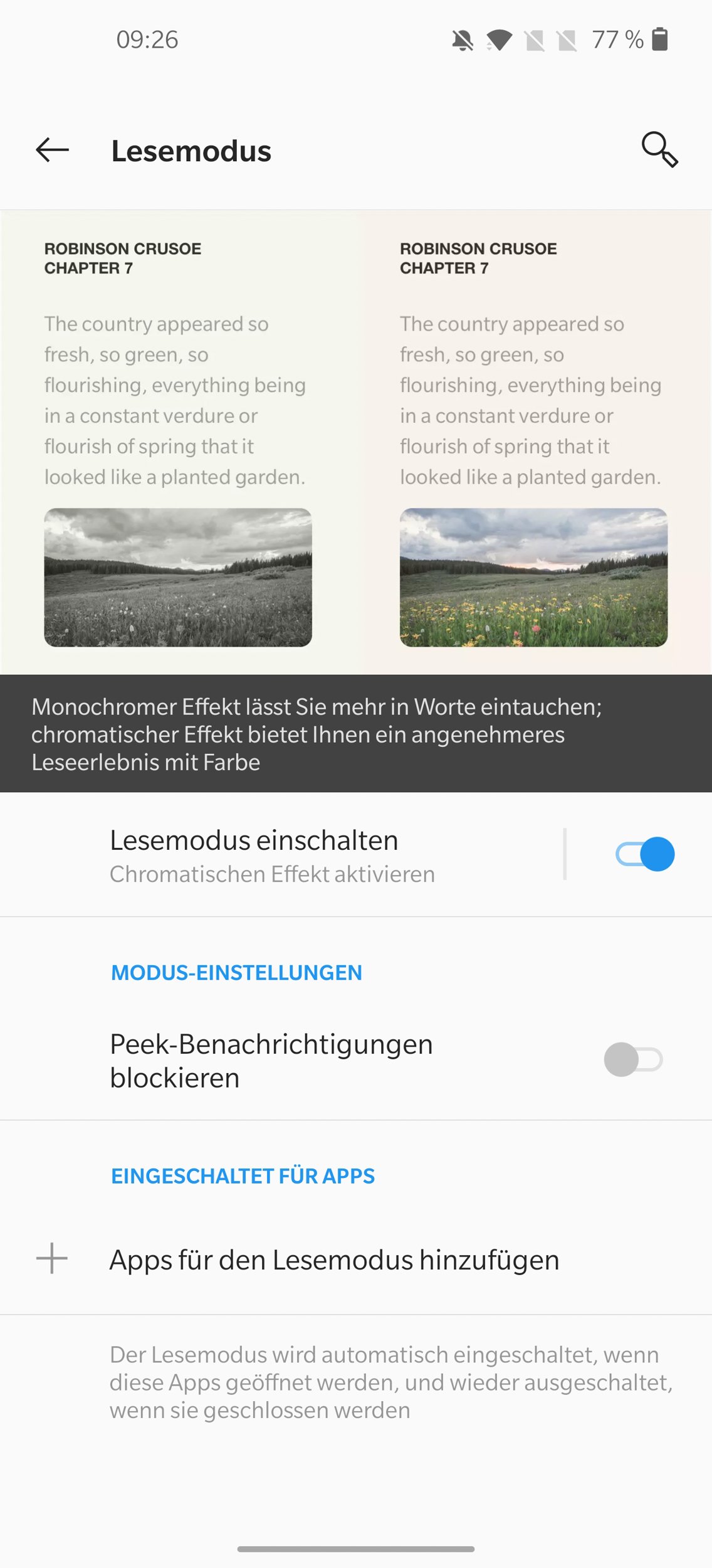
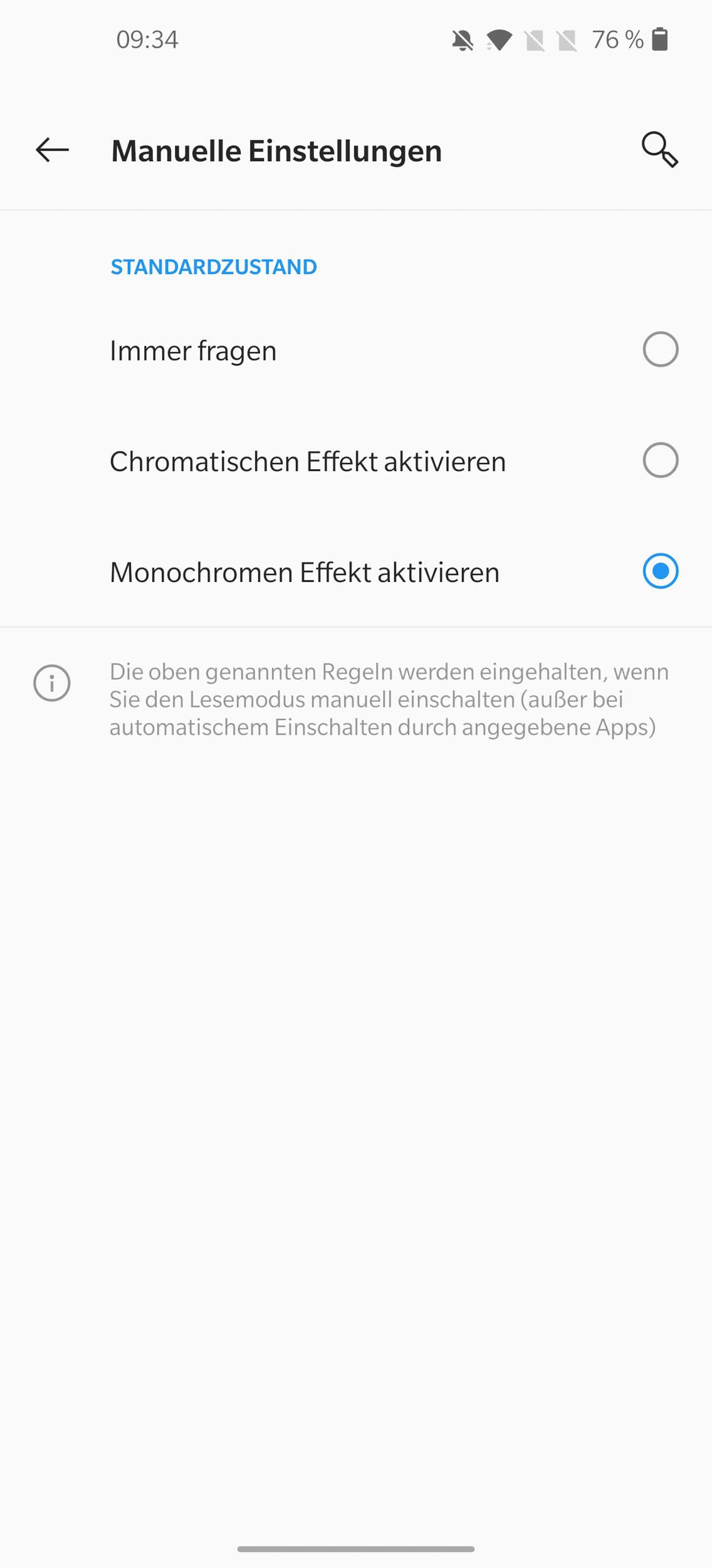
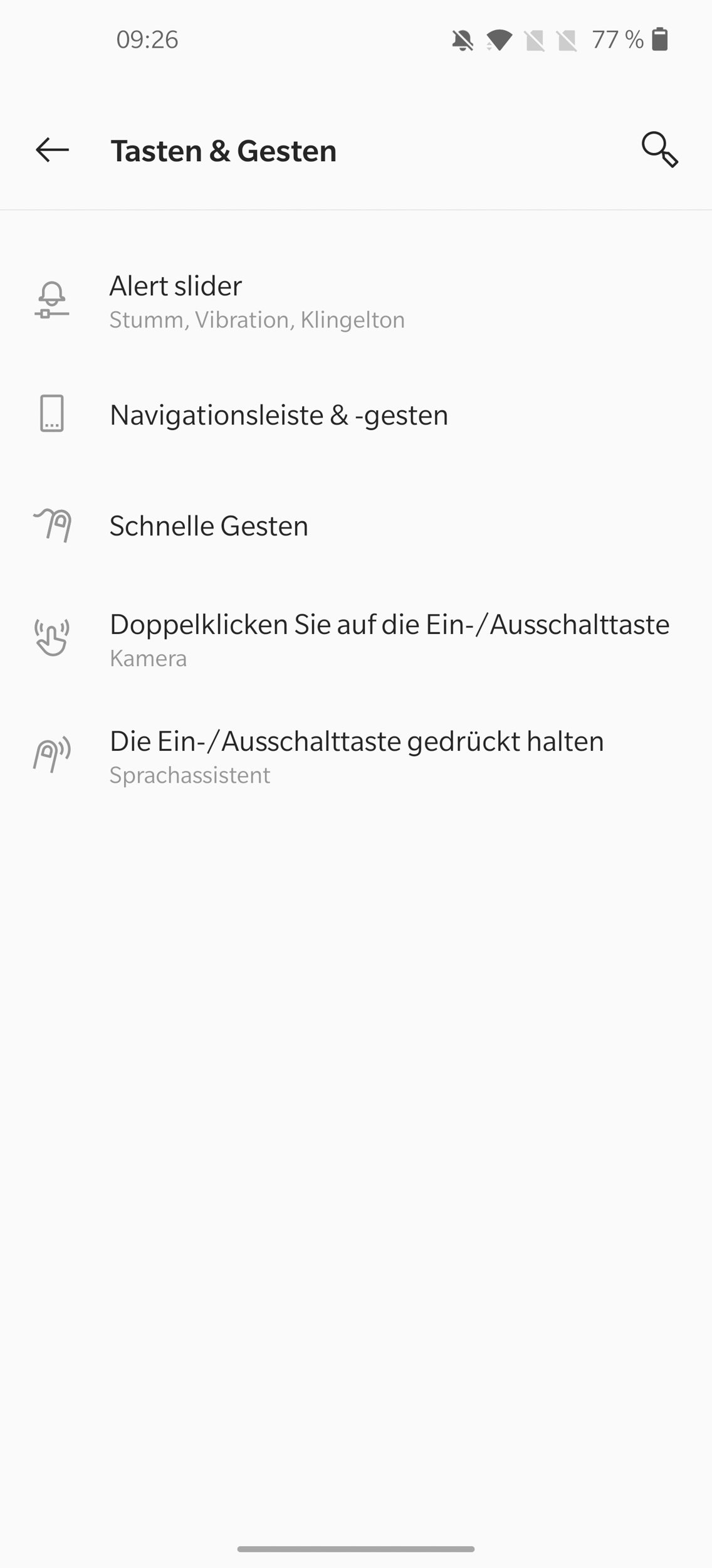
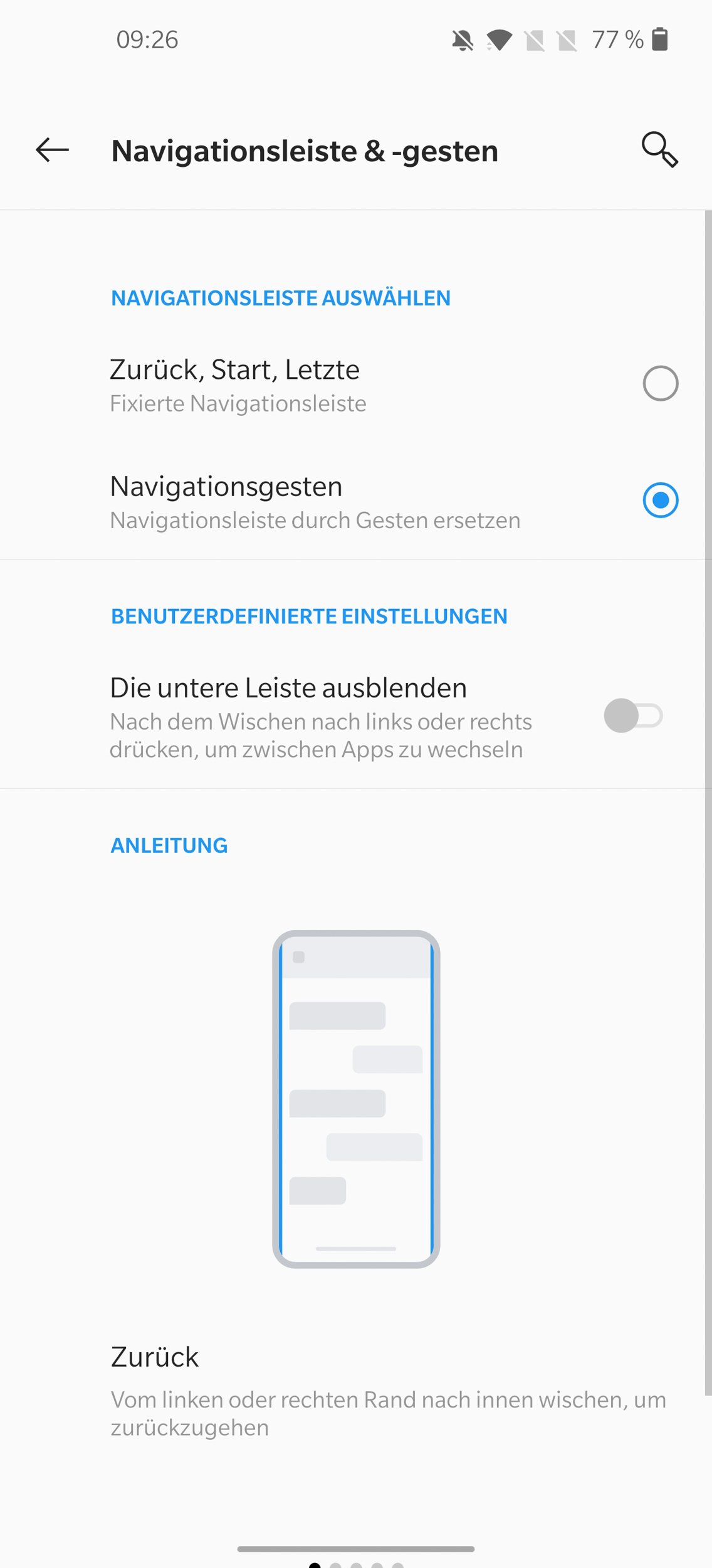
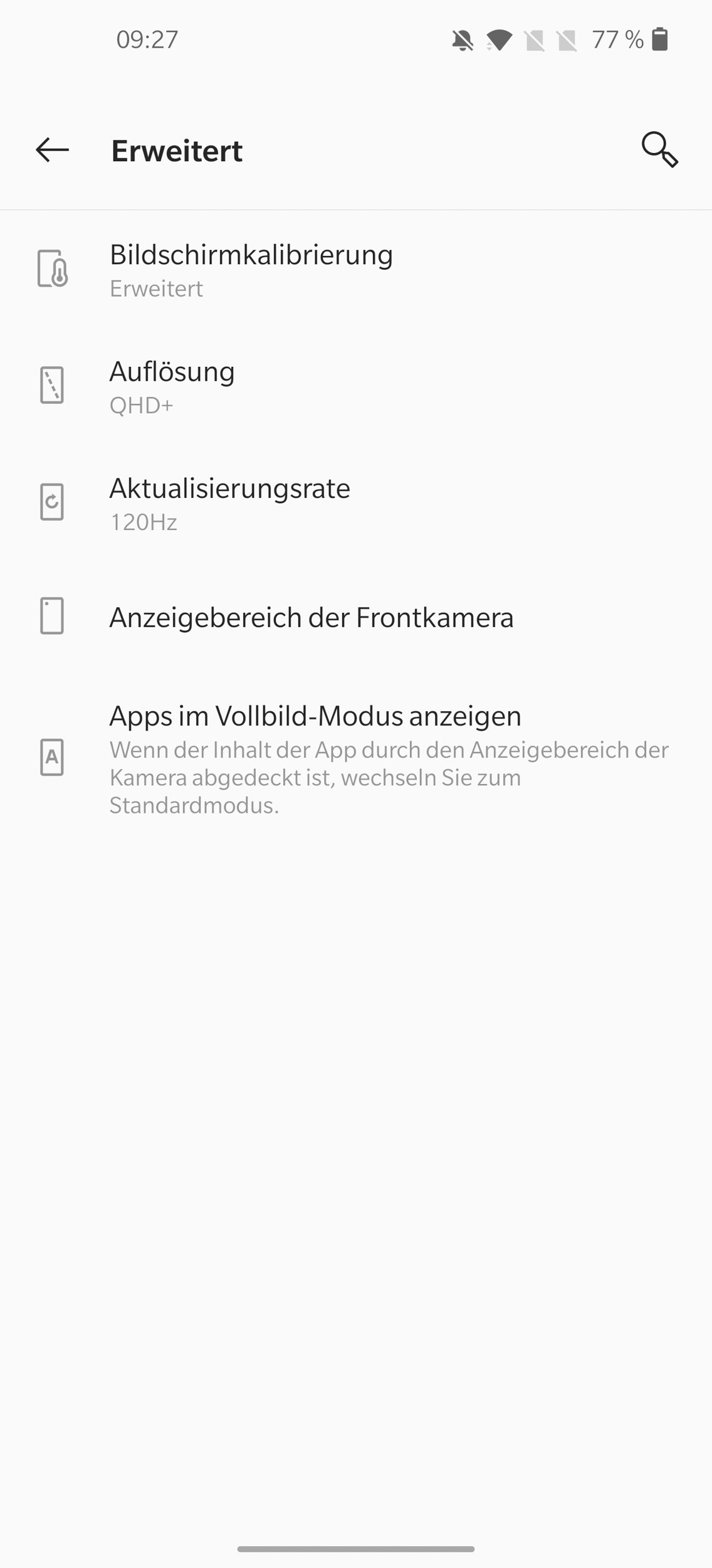
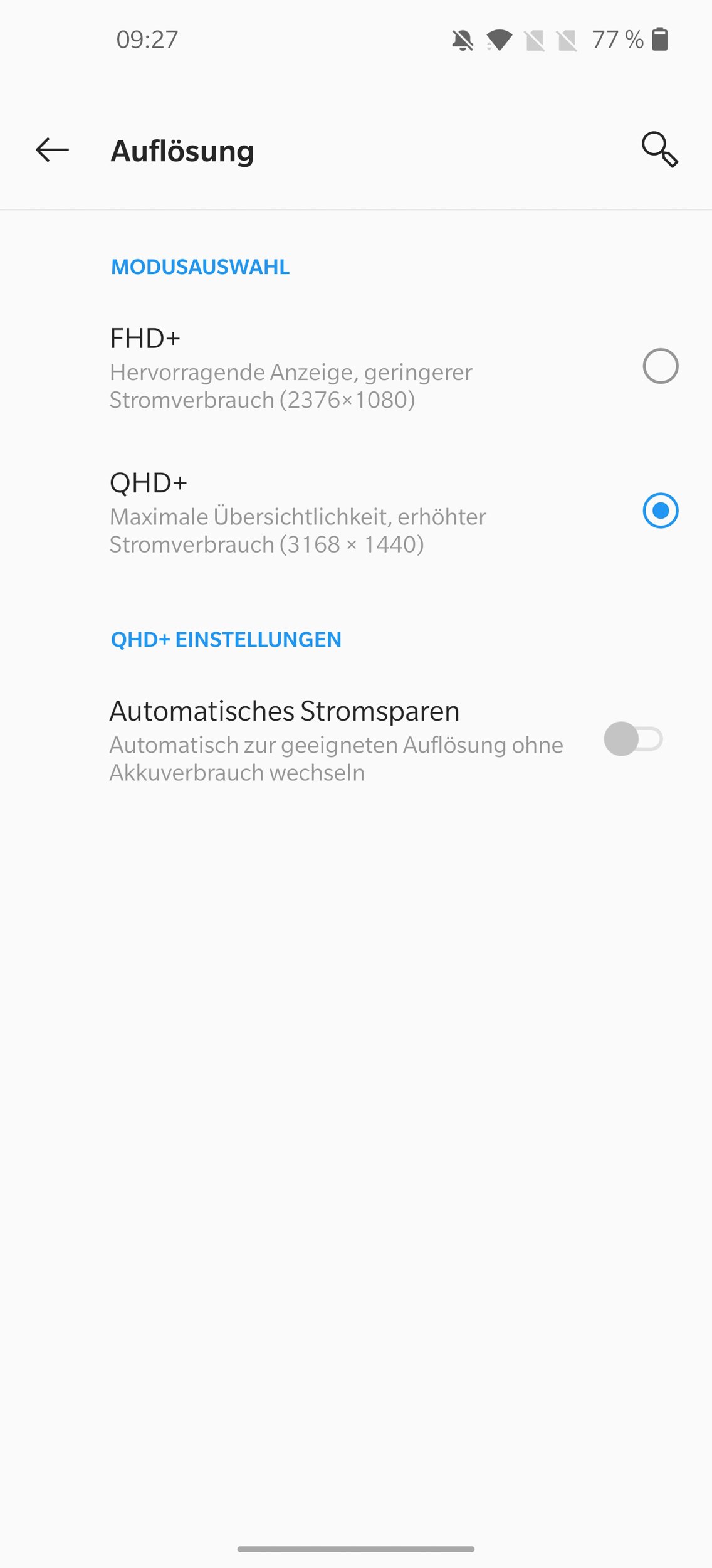
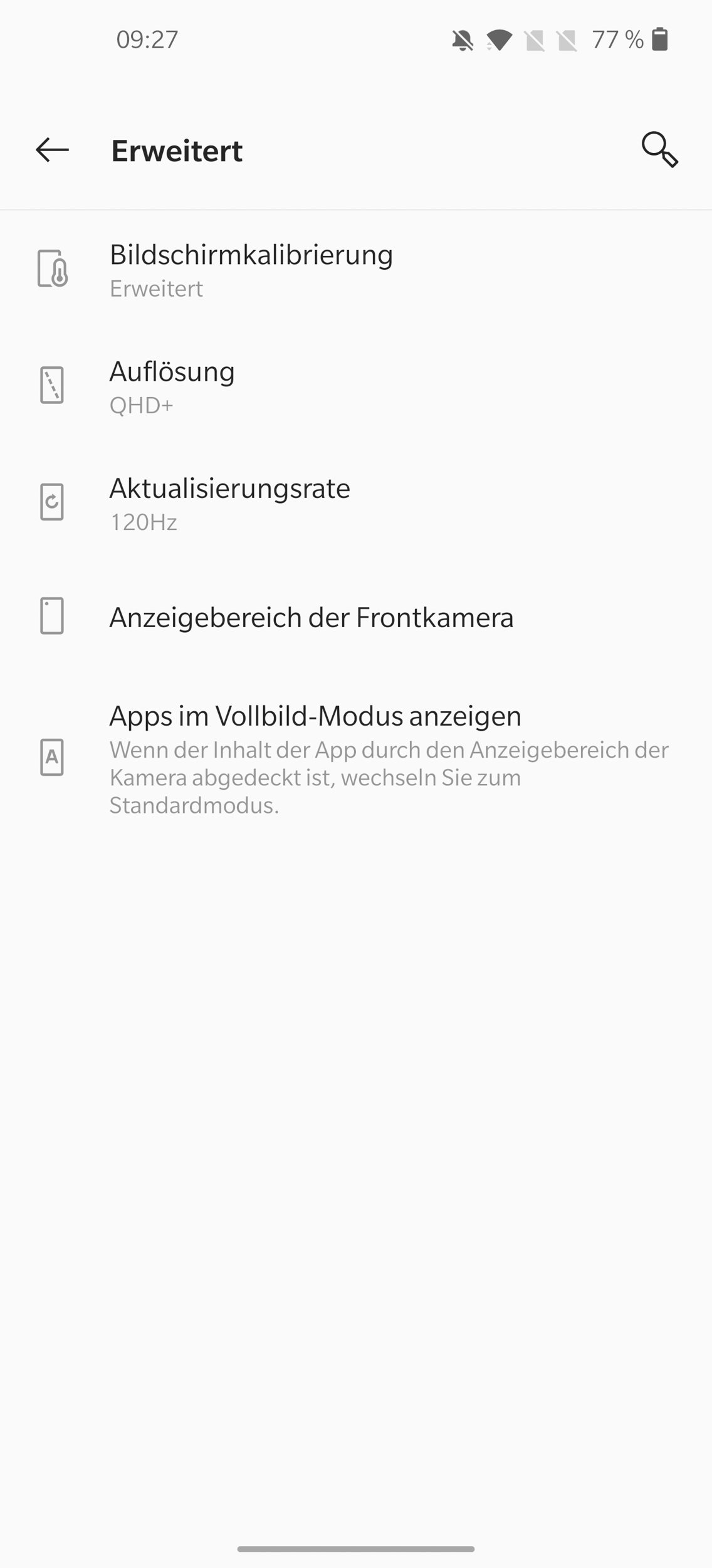
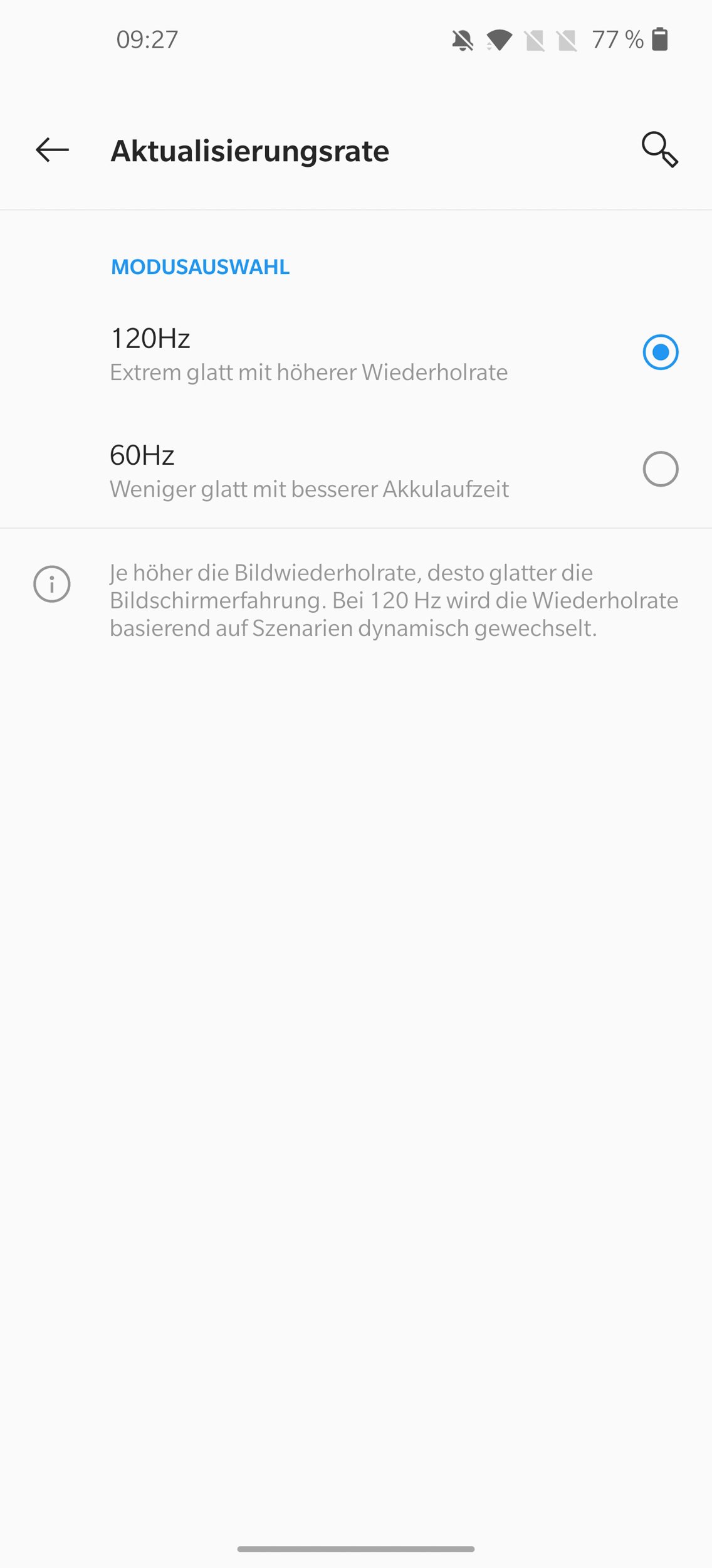
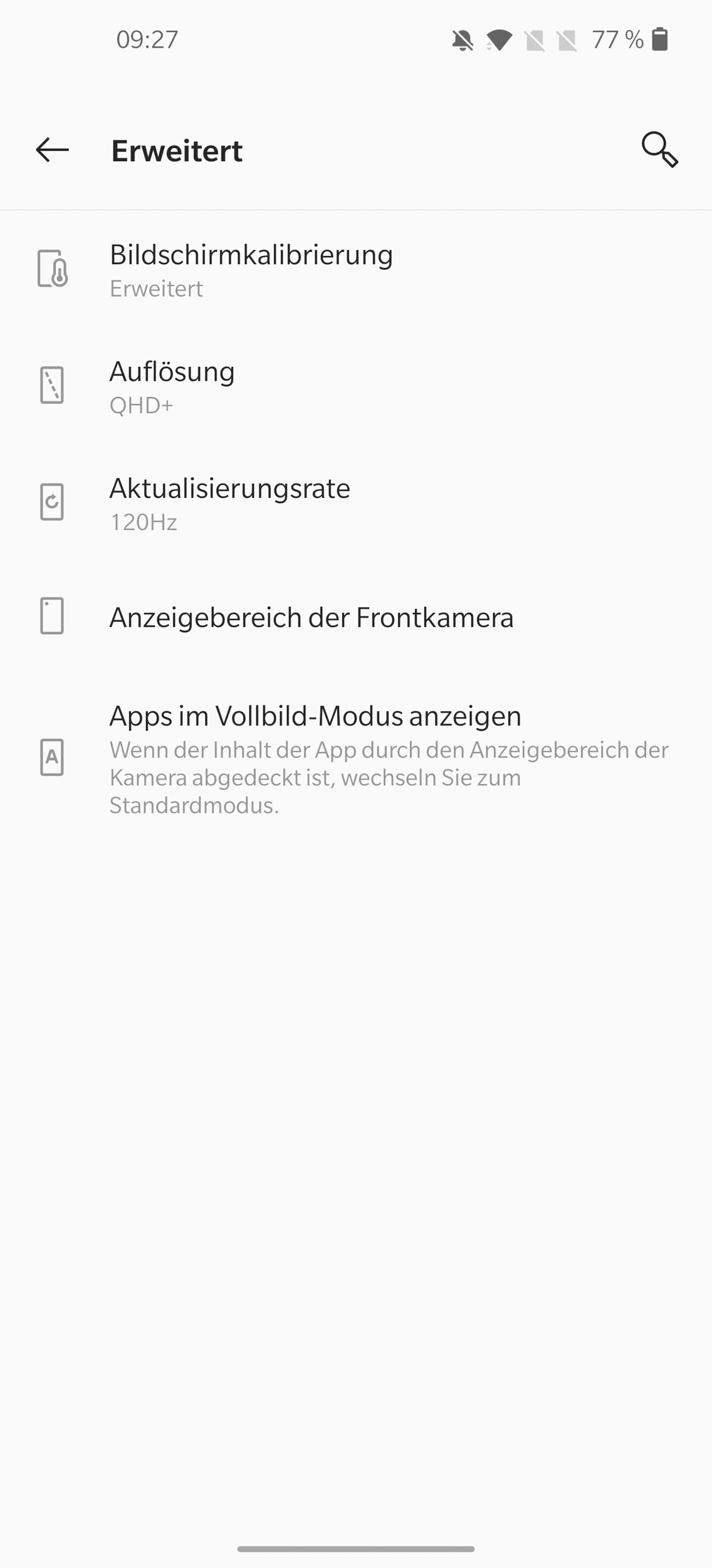
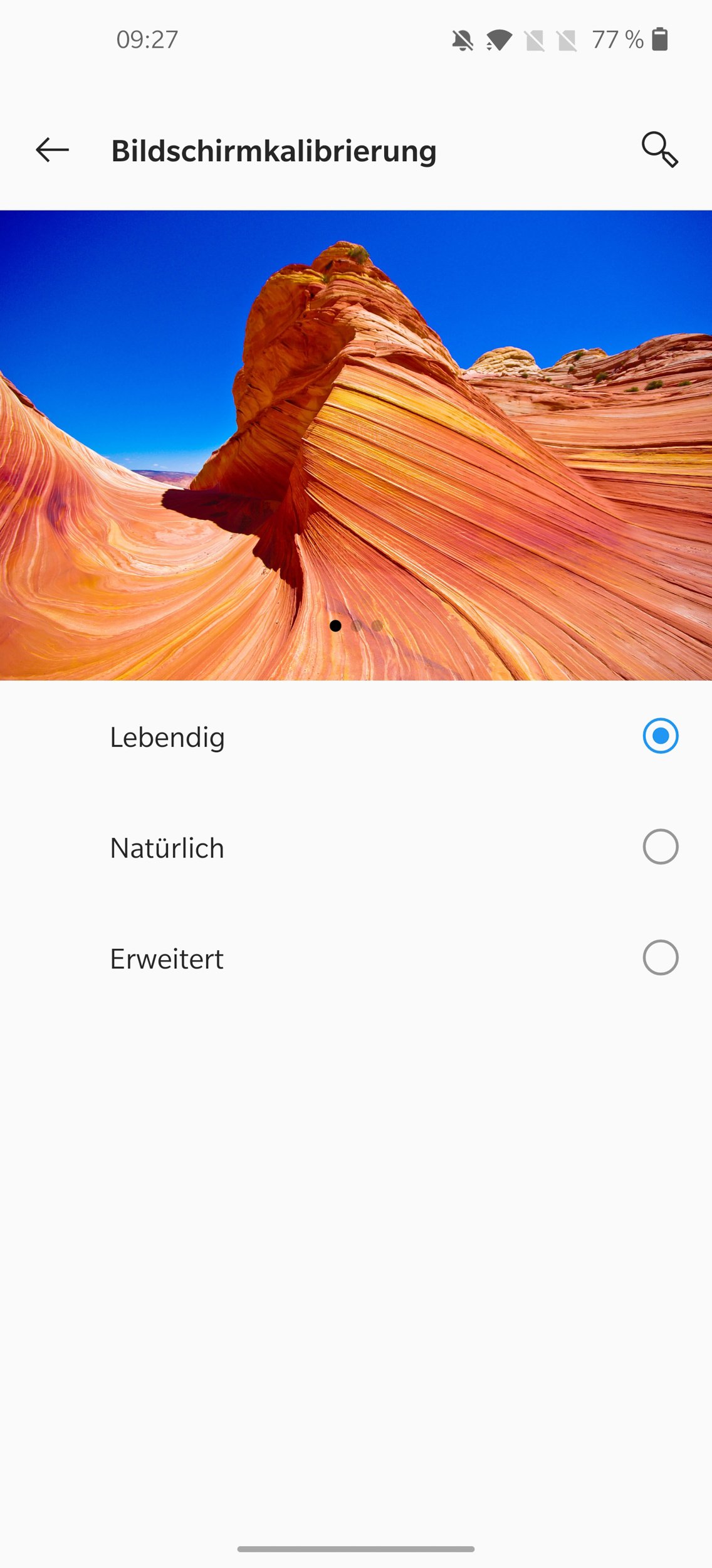
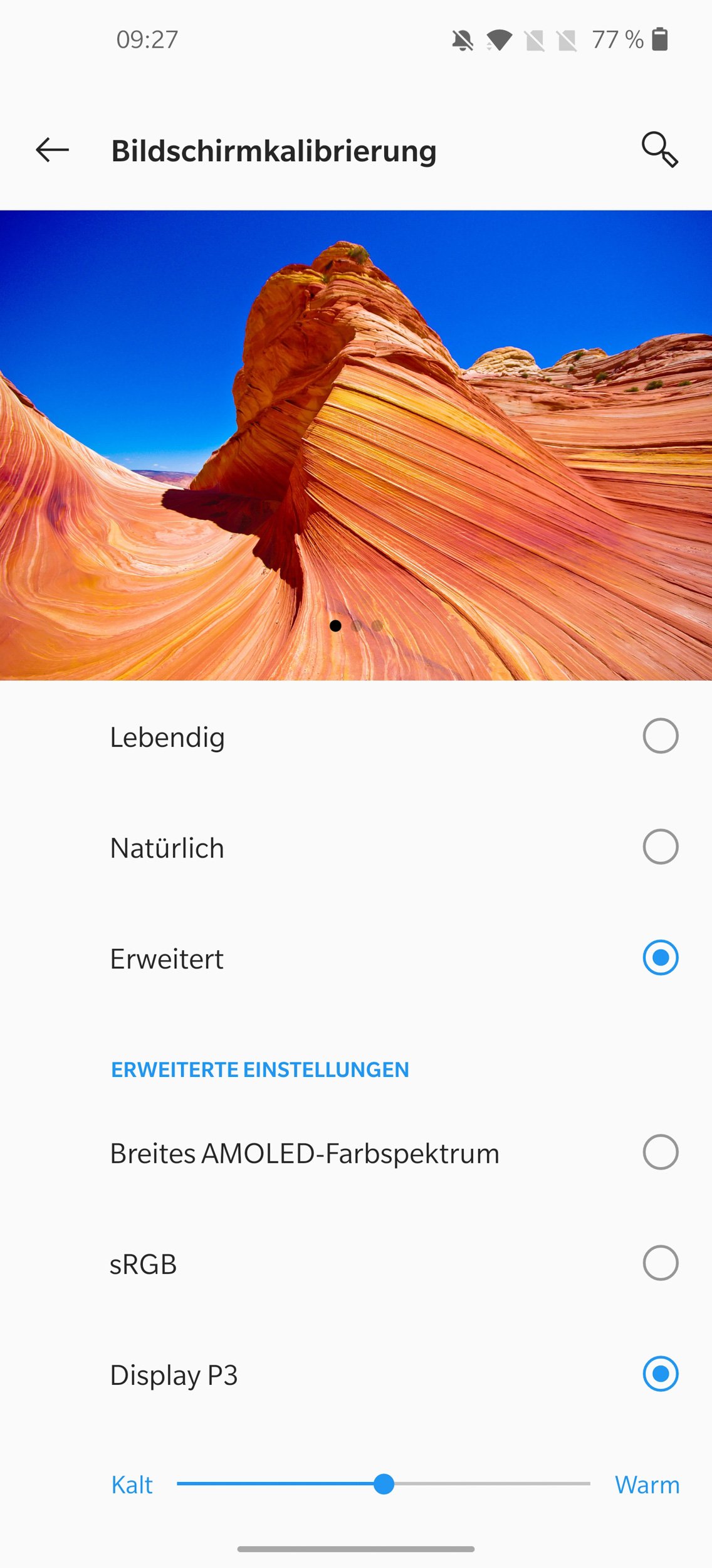
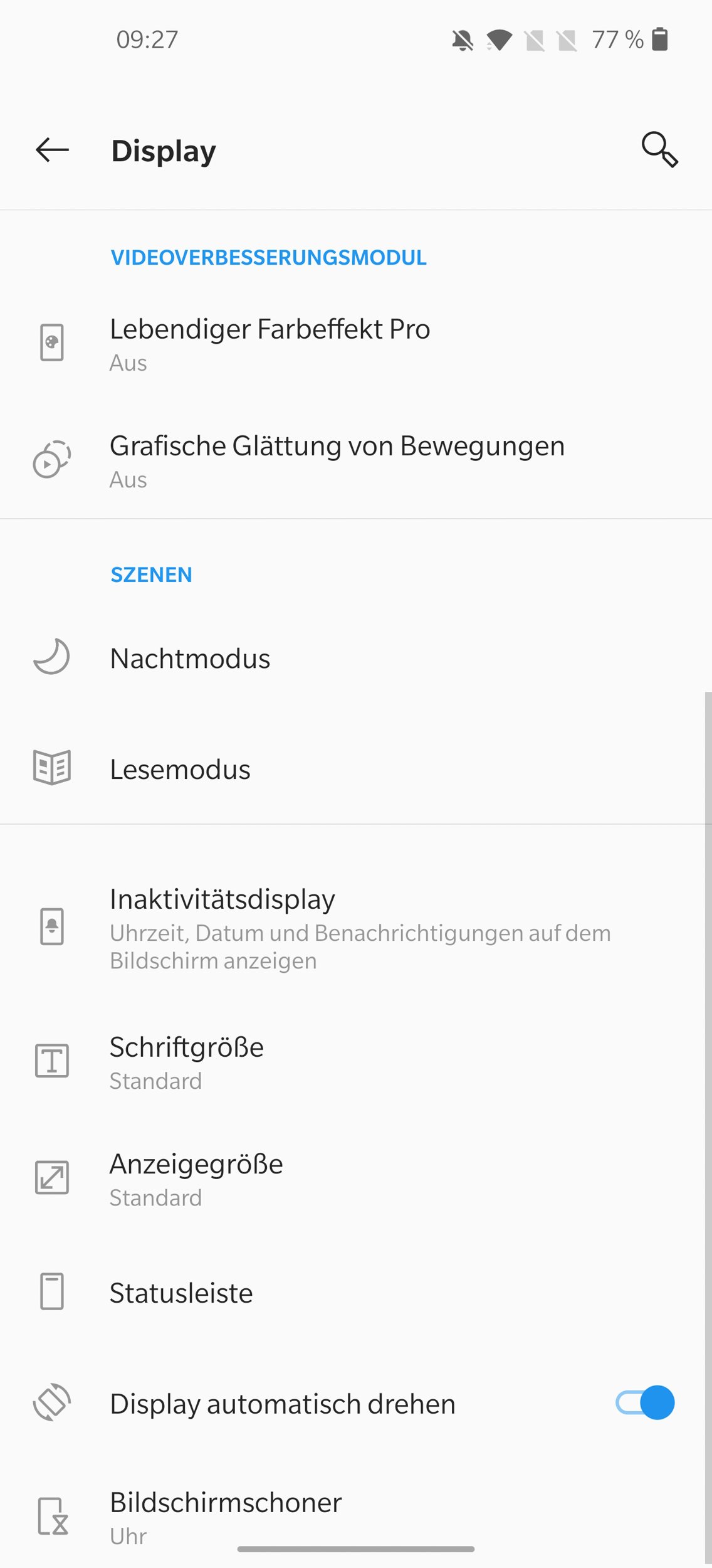
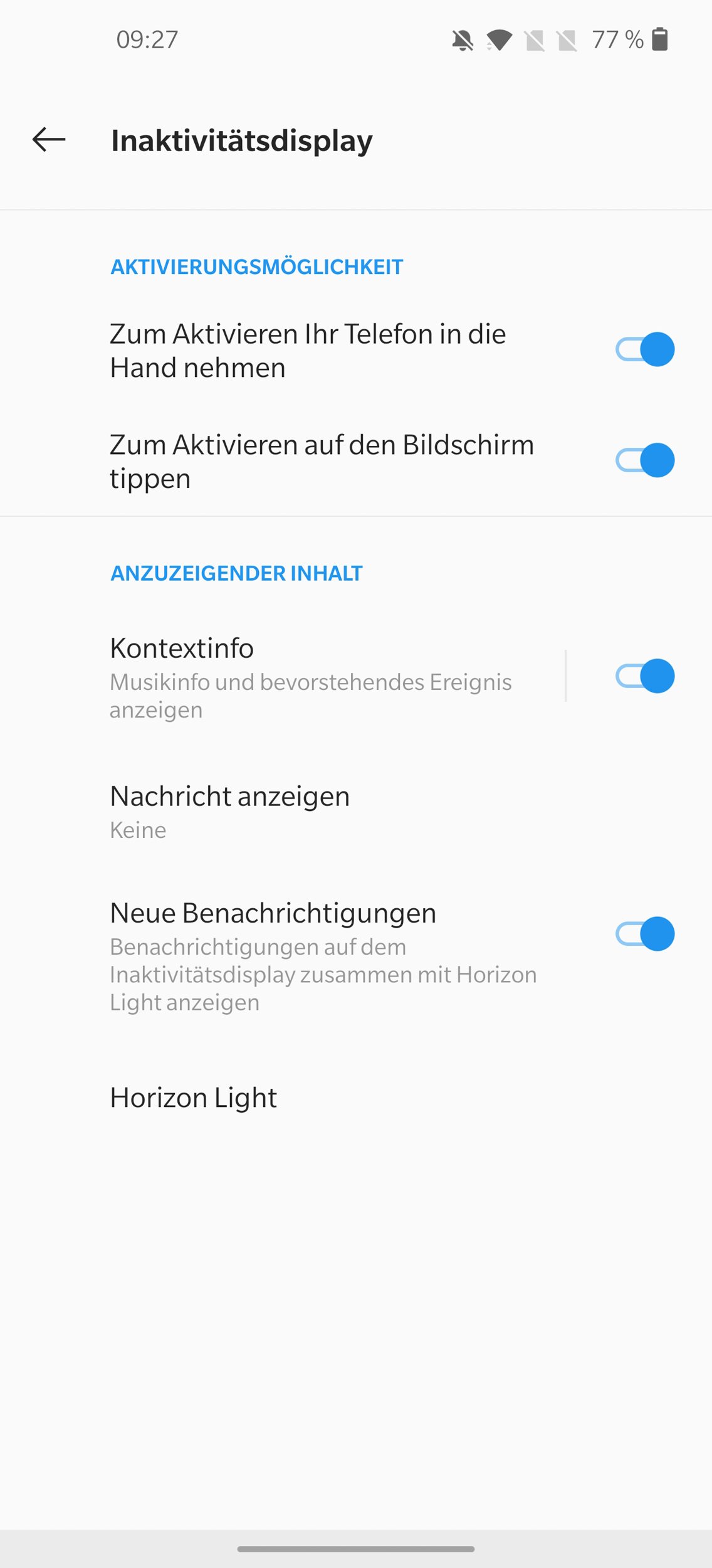
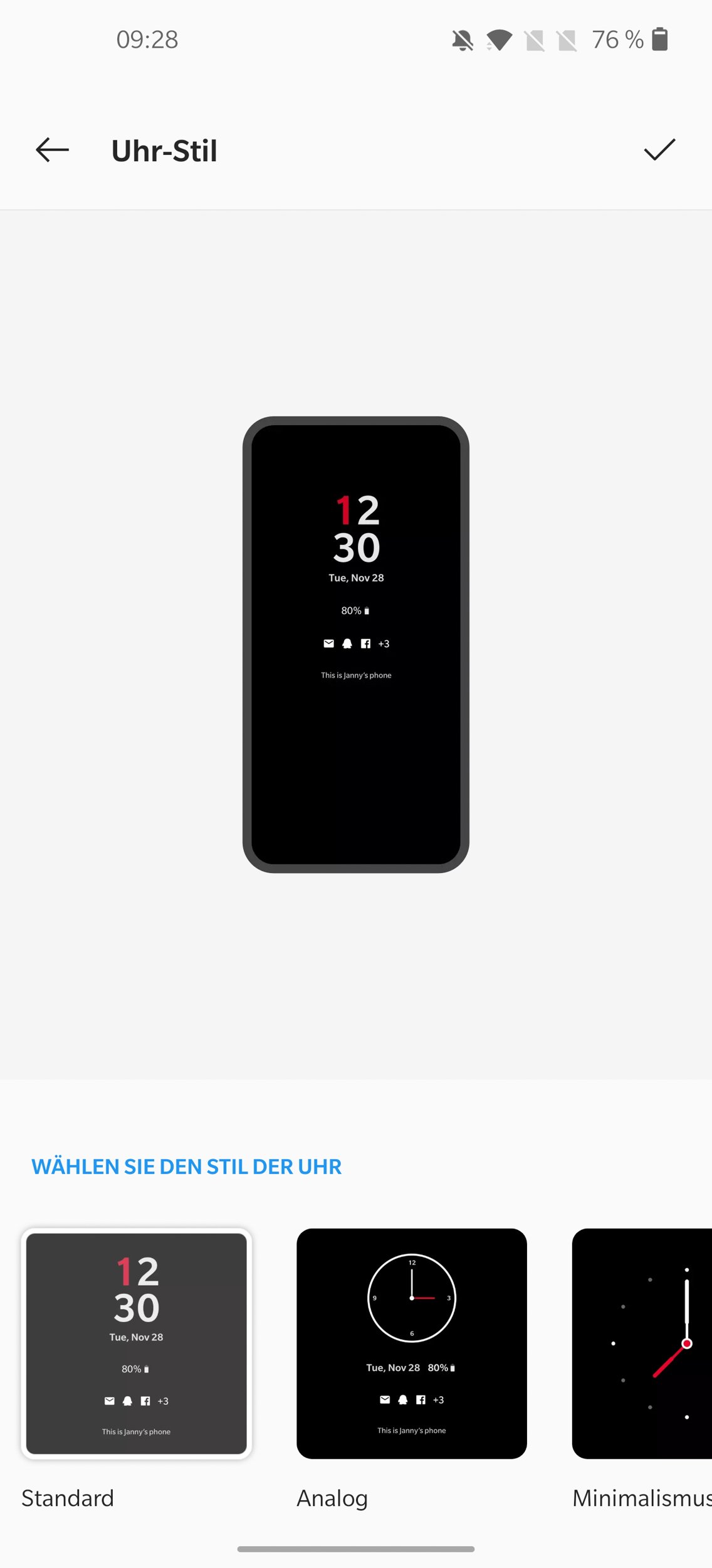
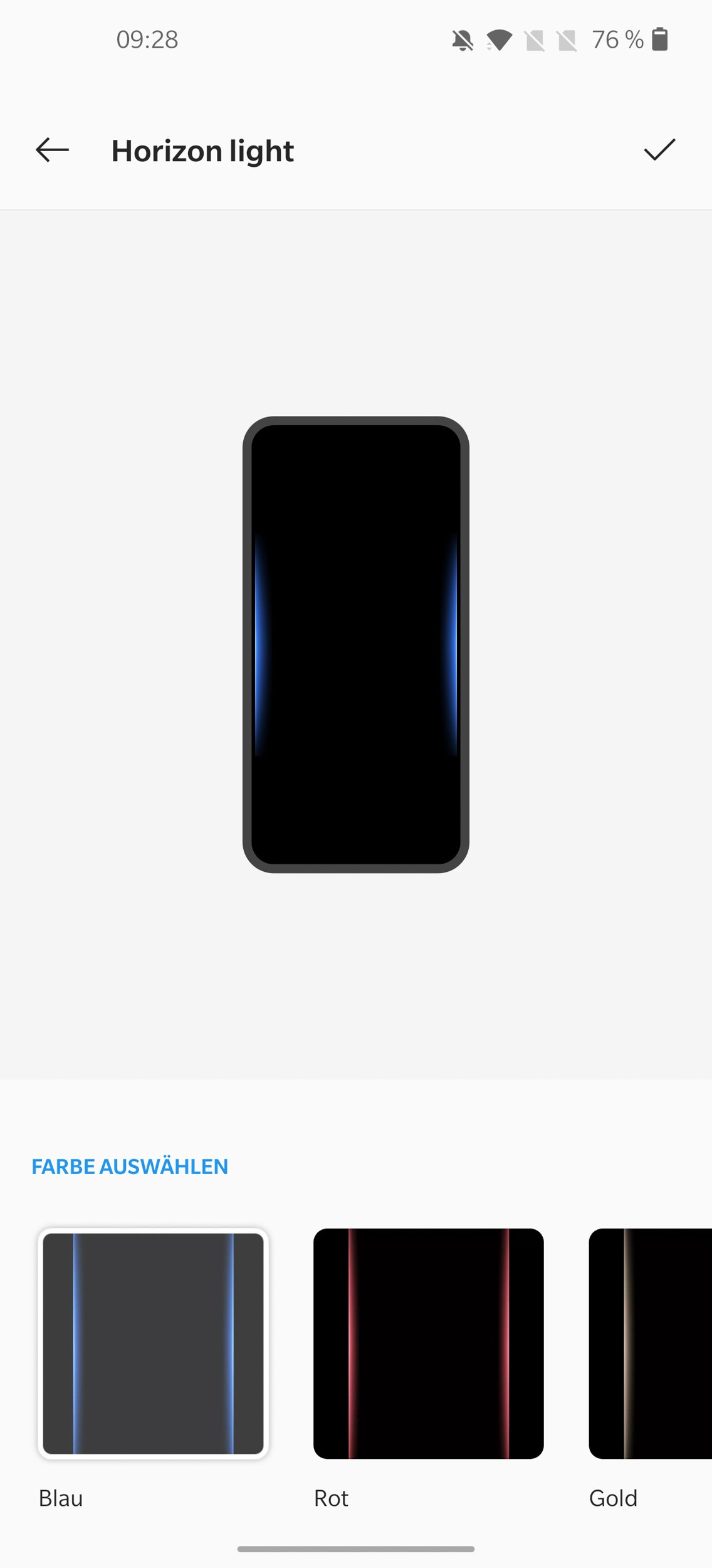
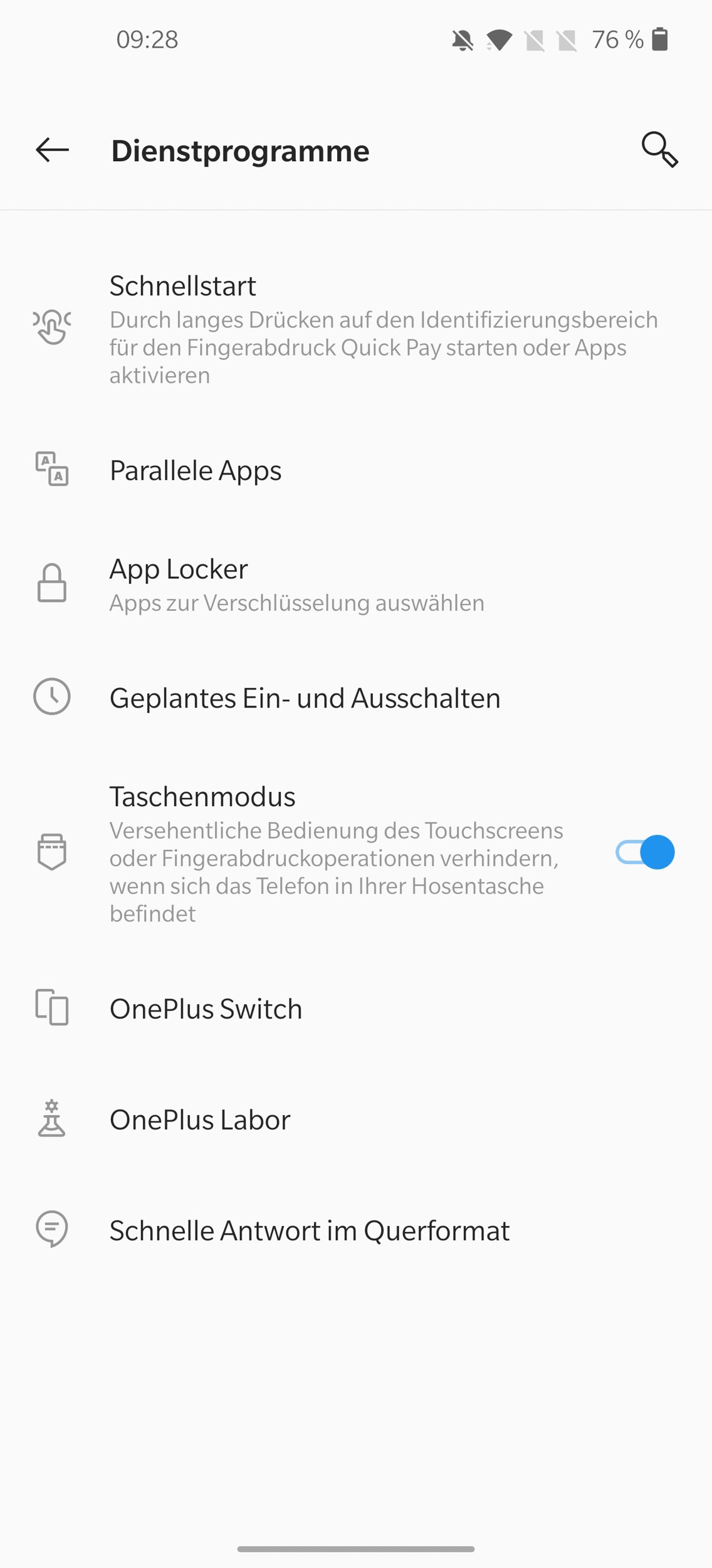
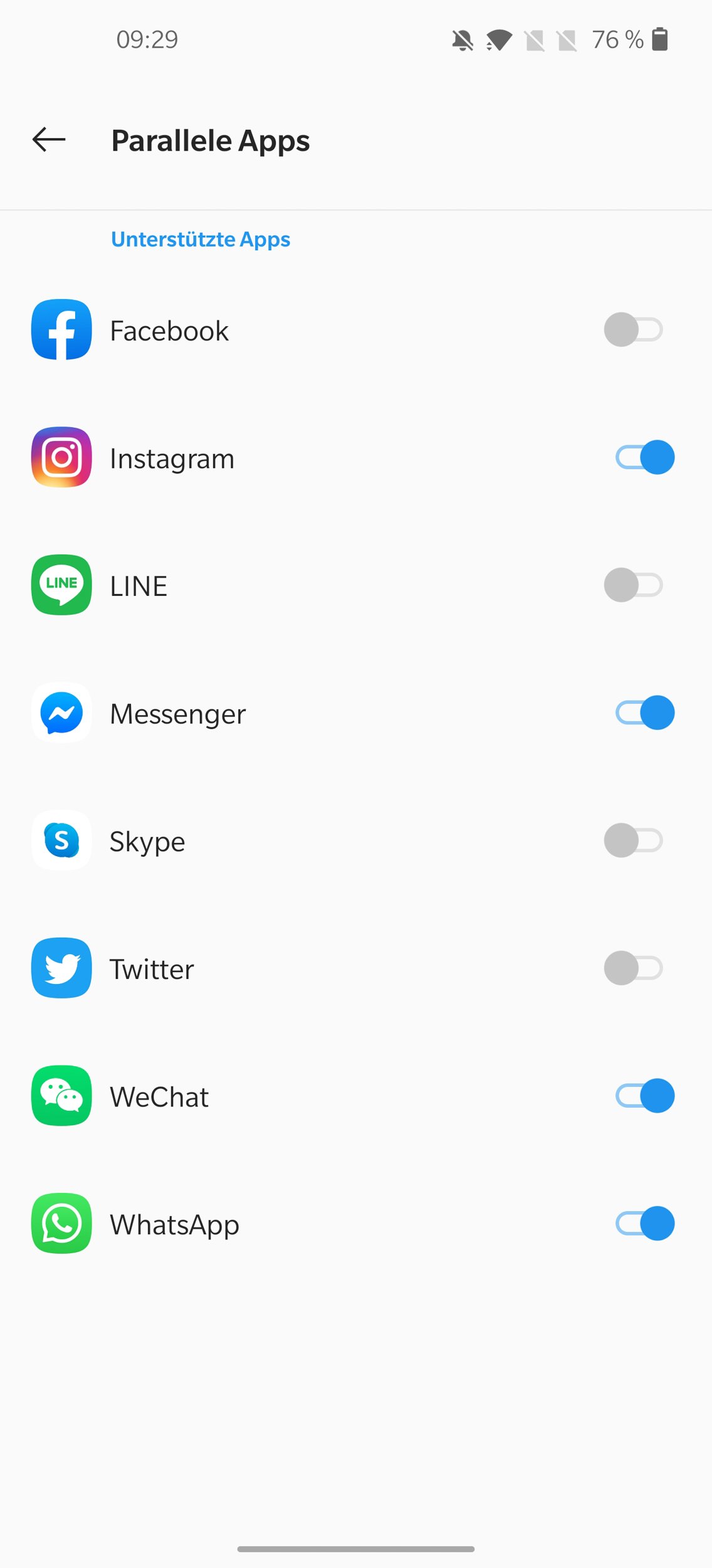
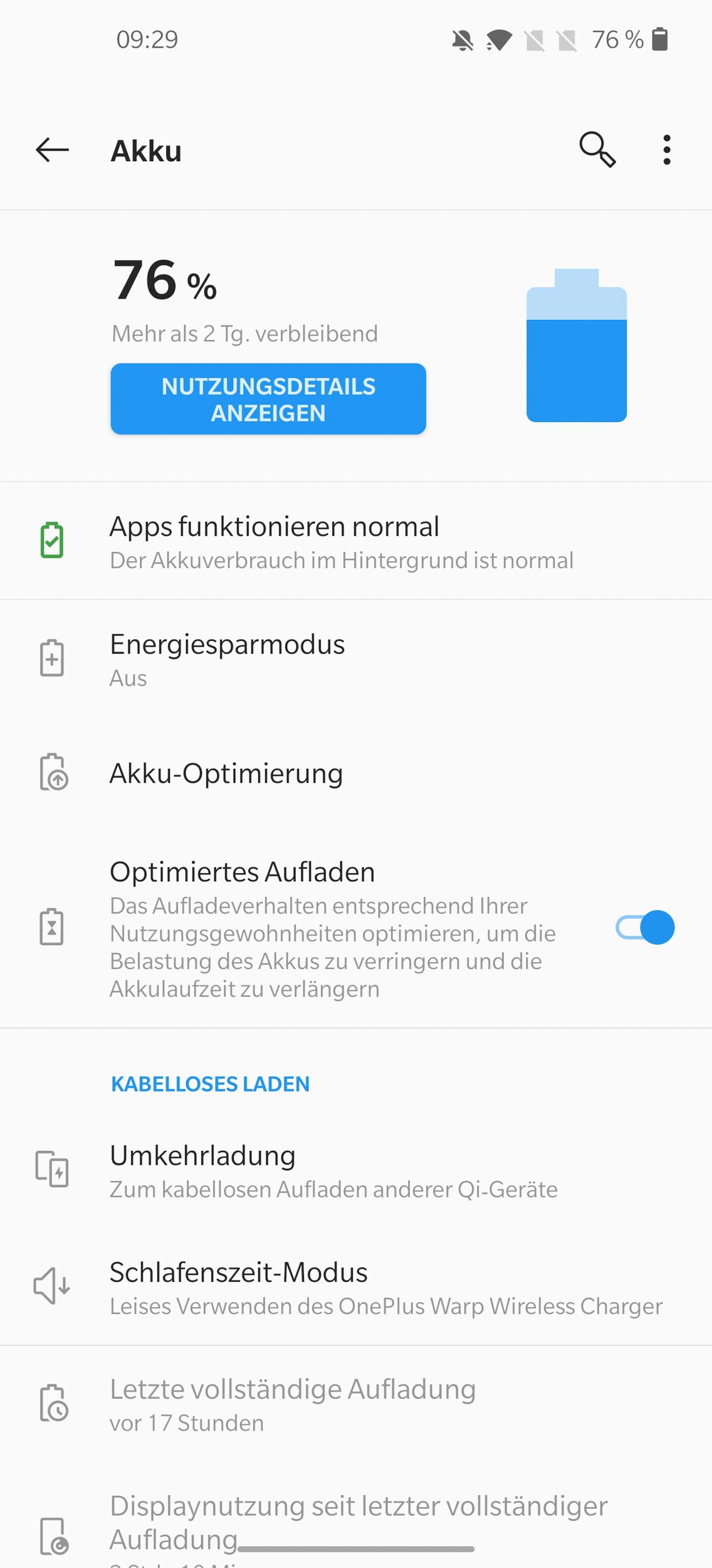
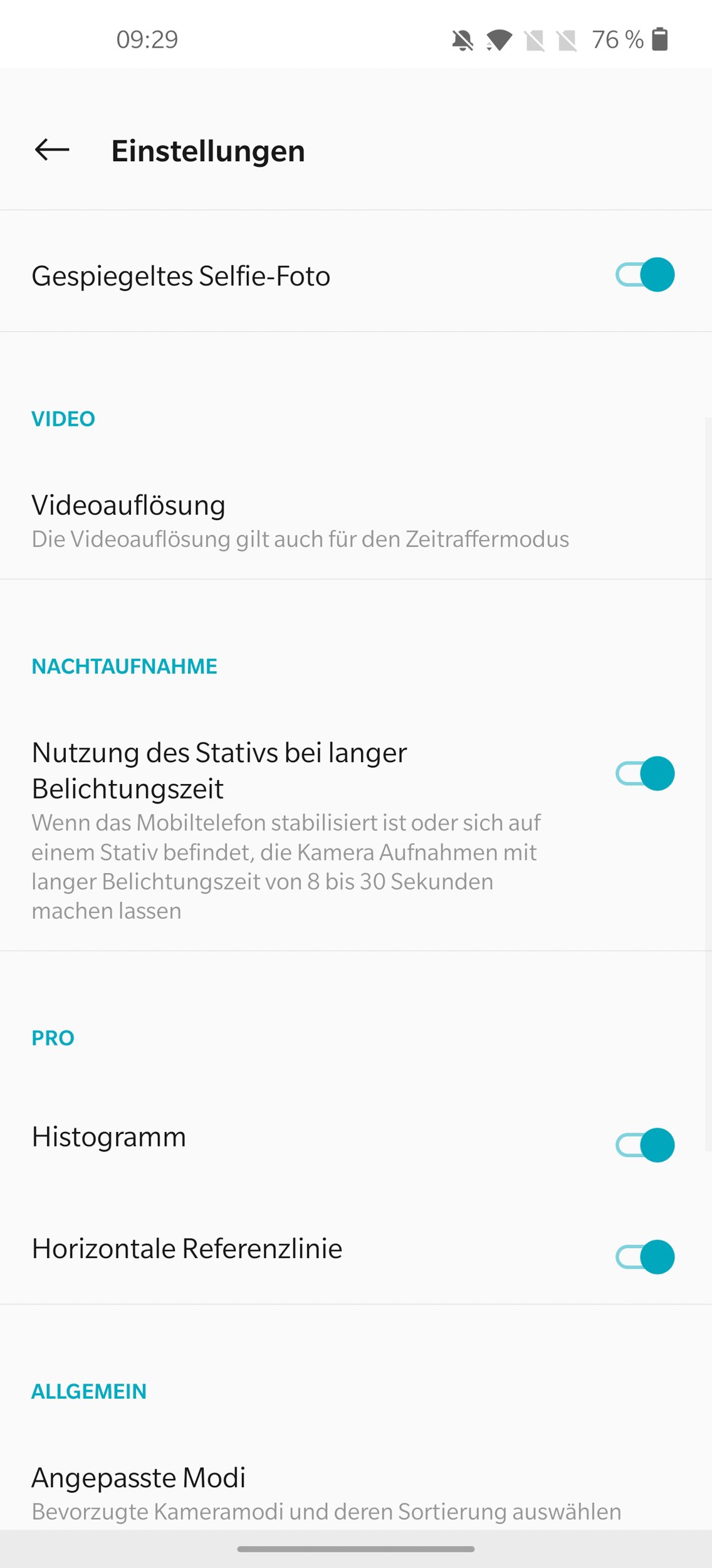
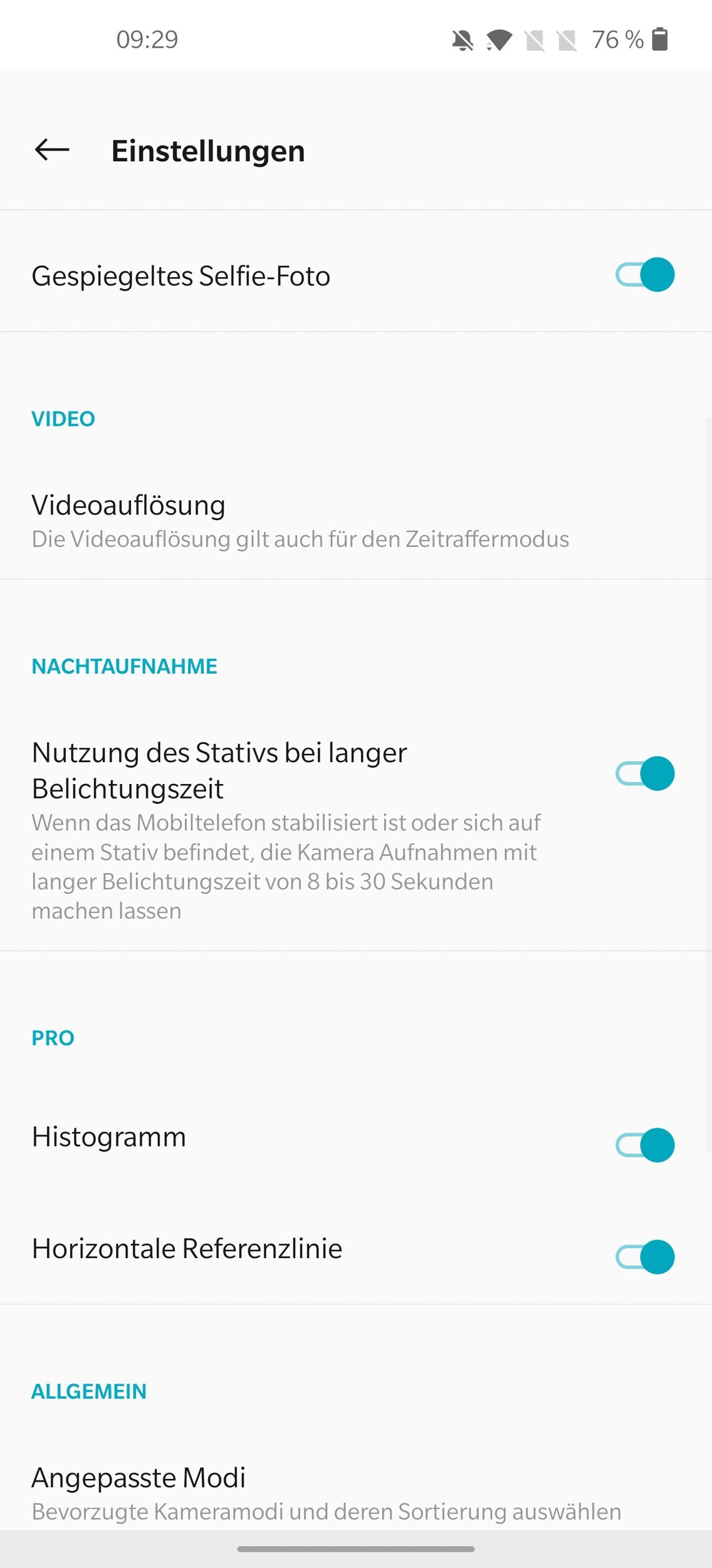
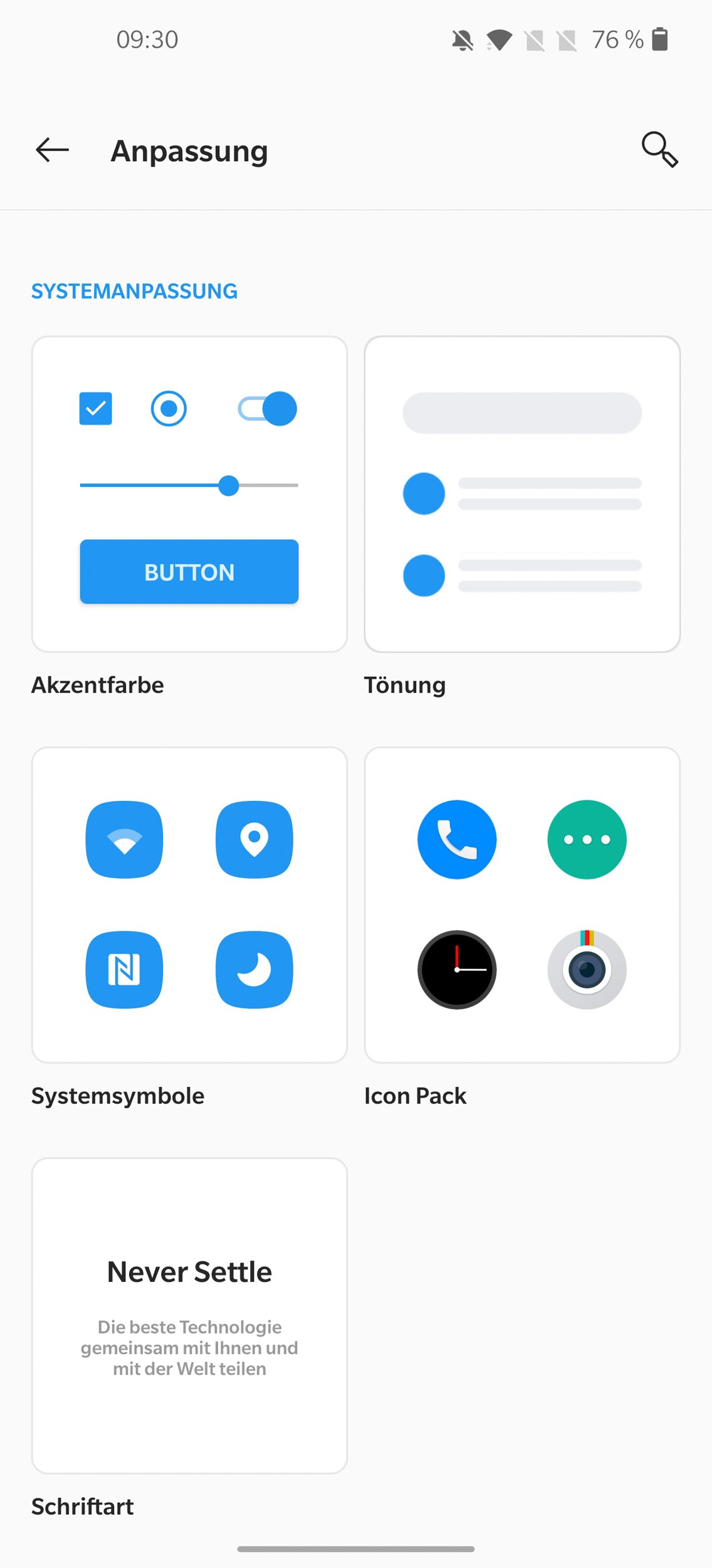
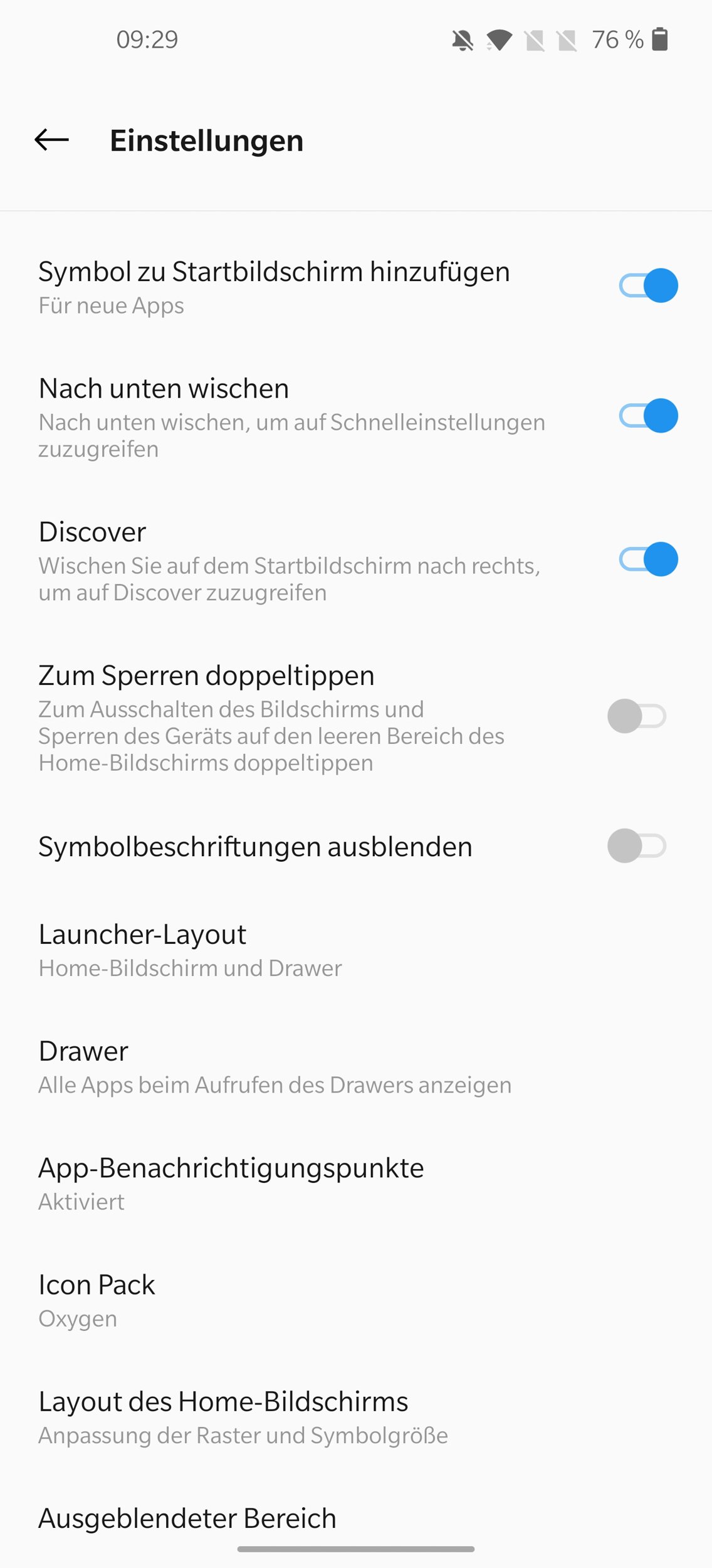
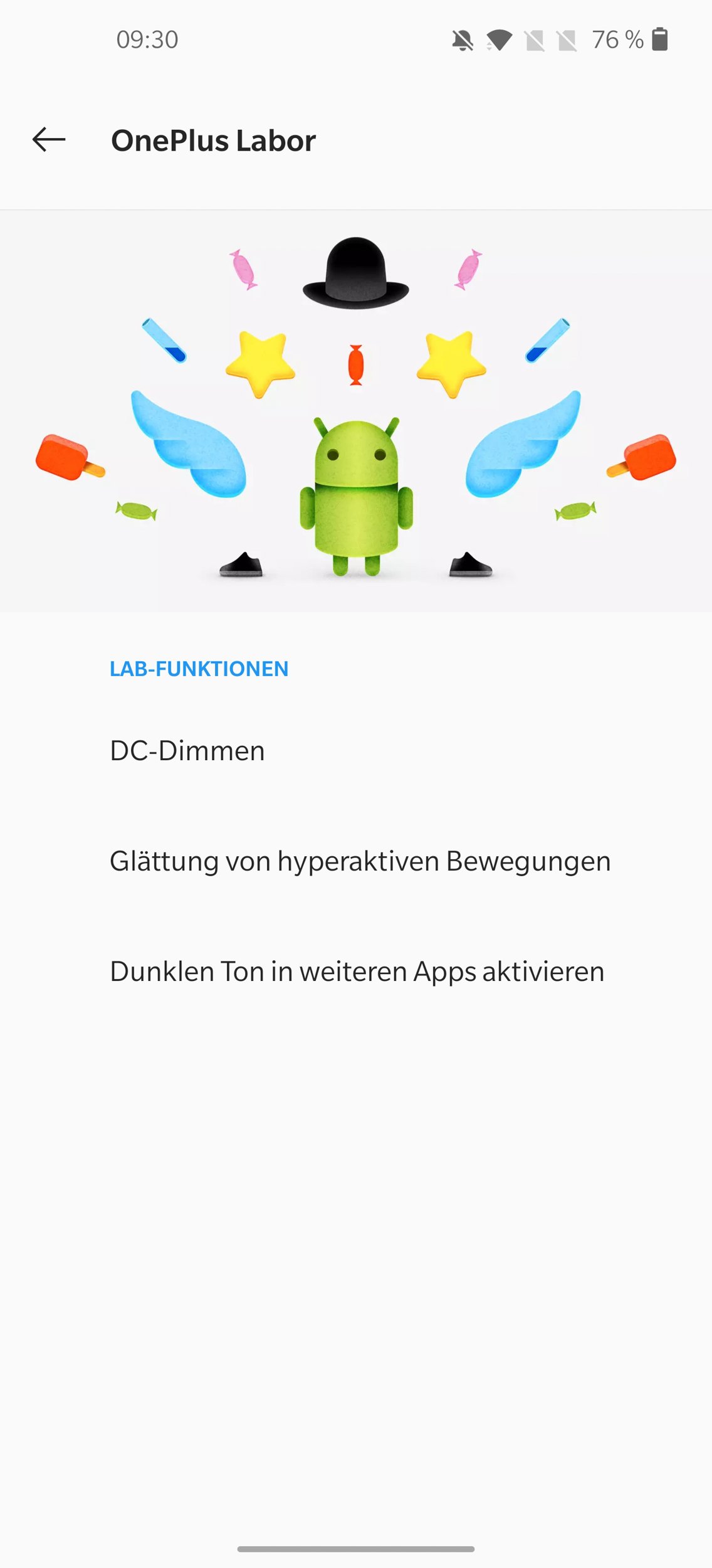

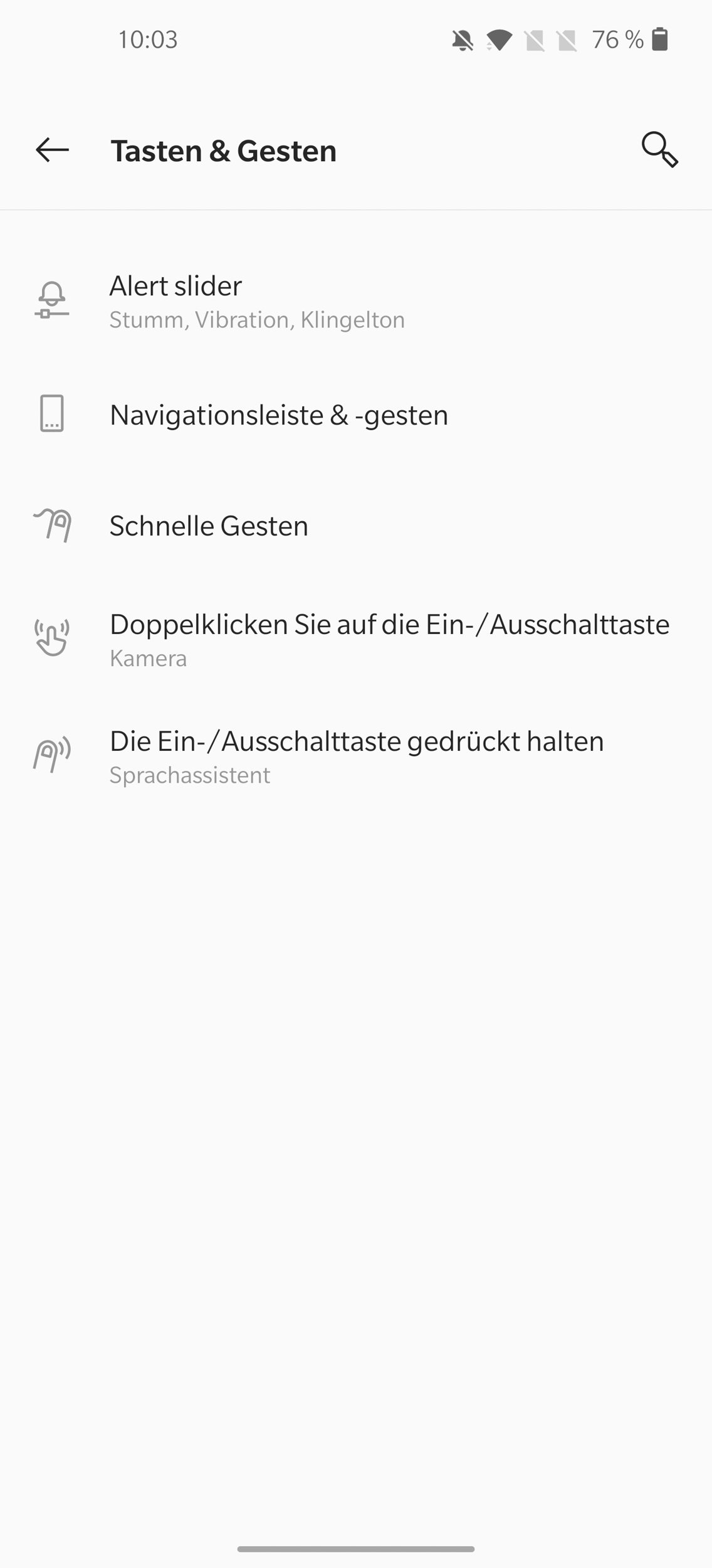
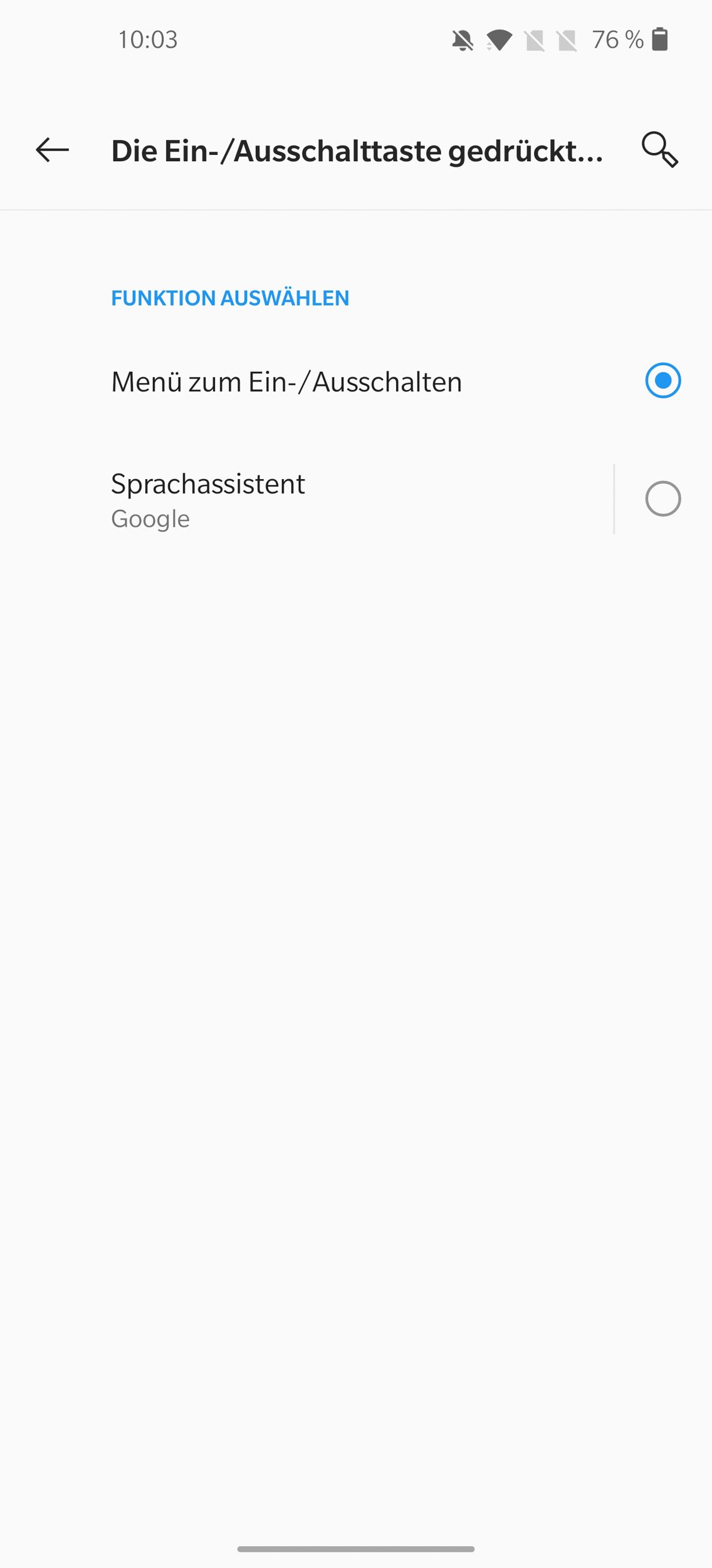
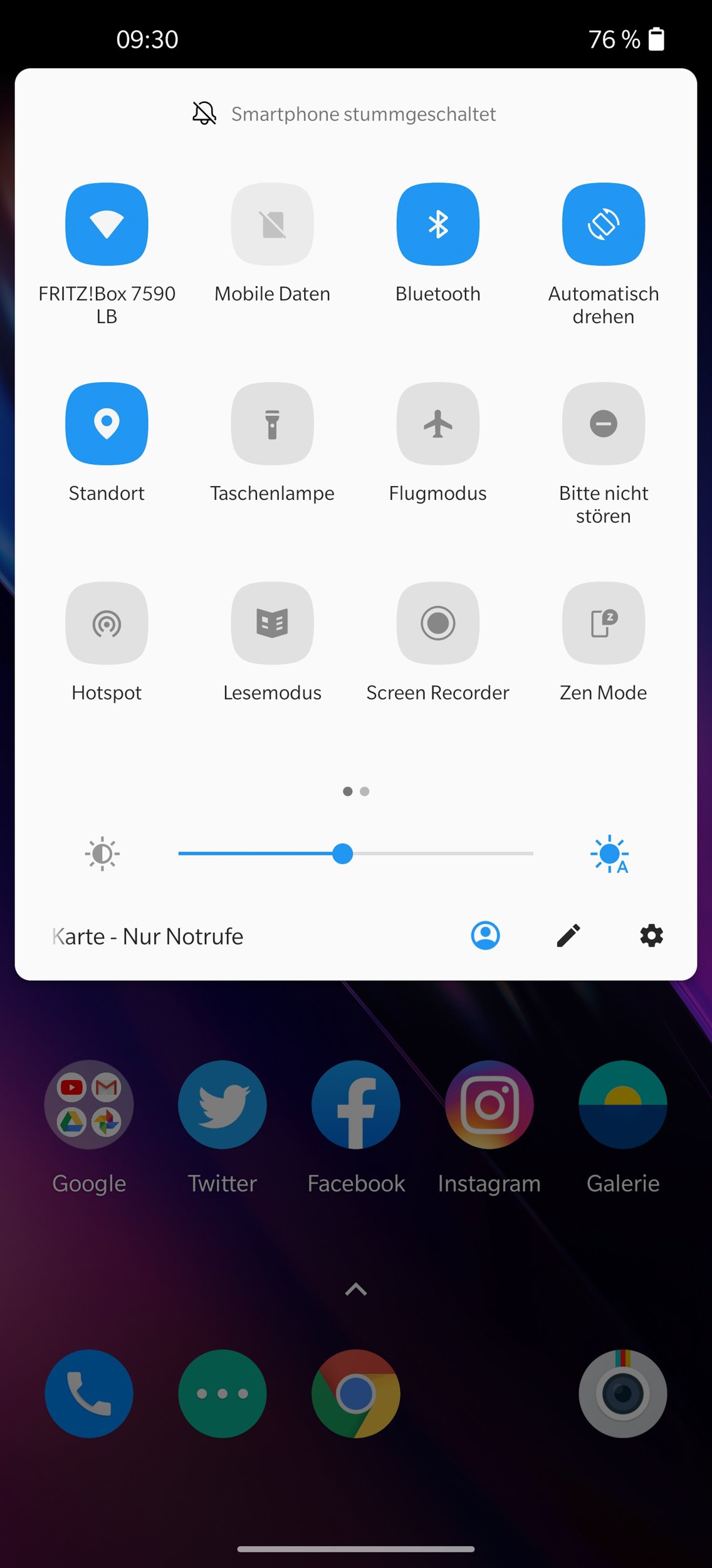
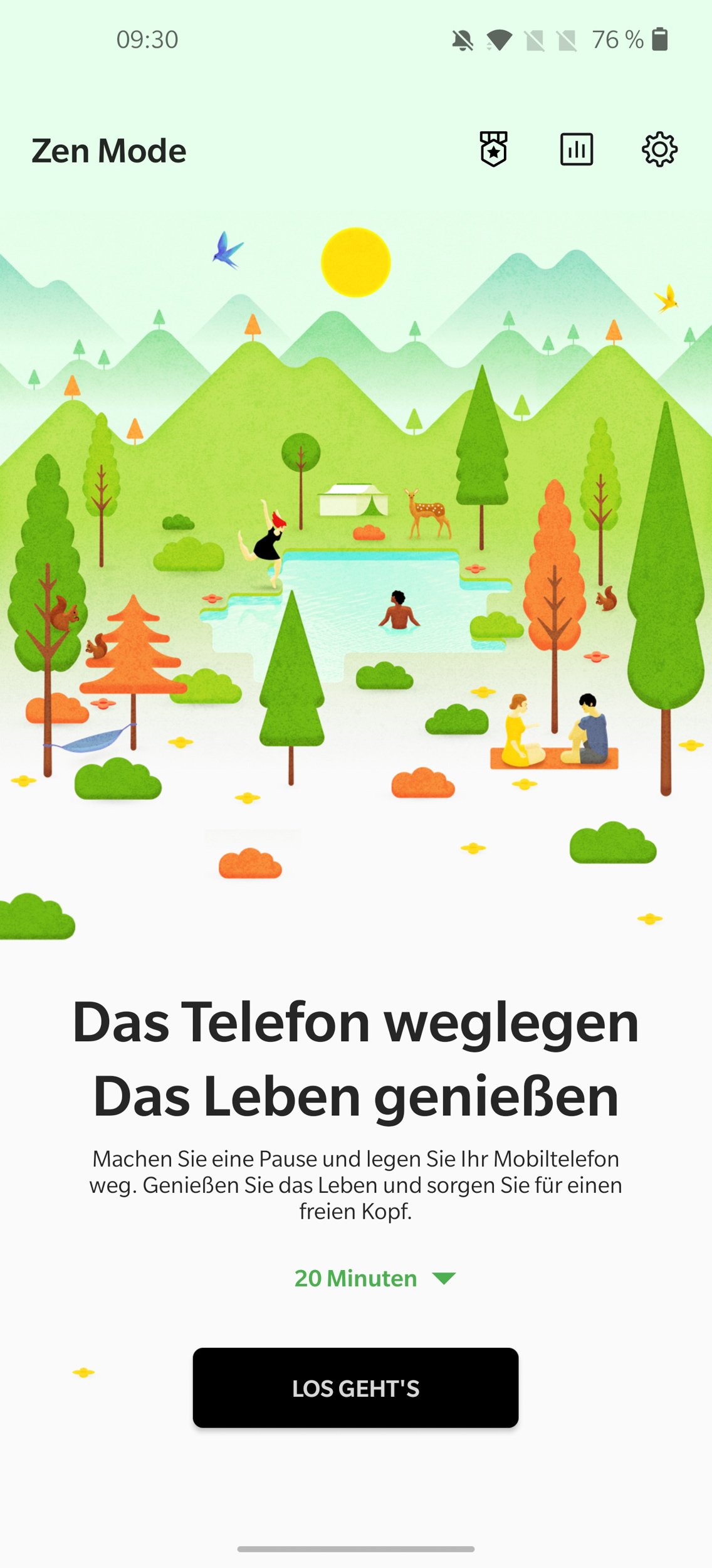
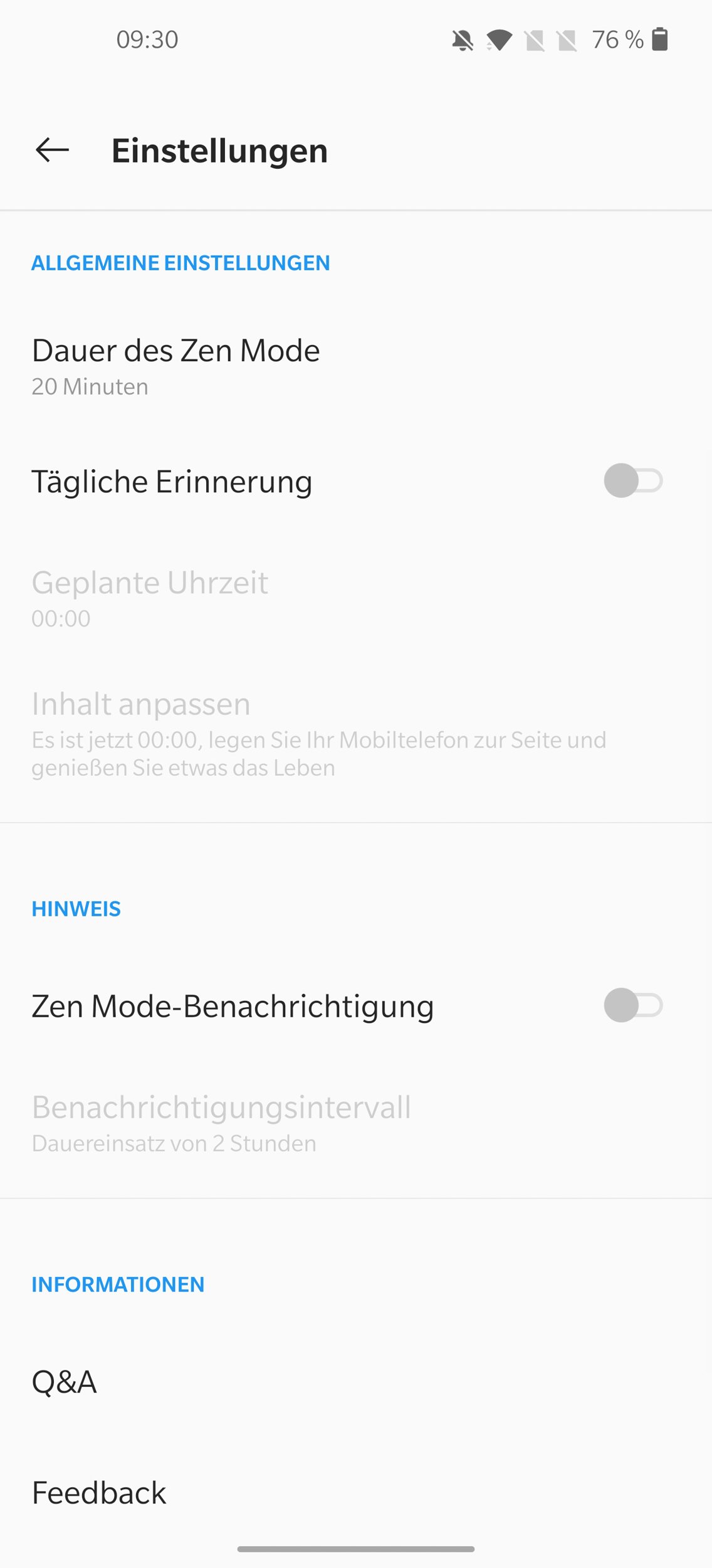




Kommentieren, Austauschen und Fragen...
Schreibe einen eigenen Kommentar